Page 1
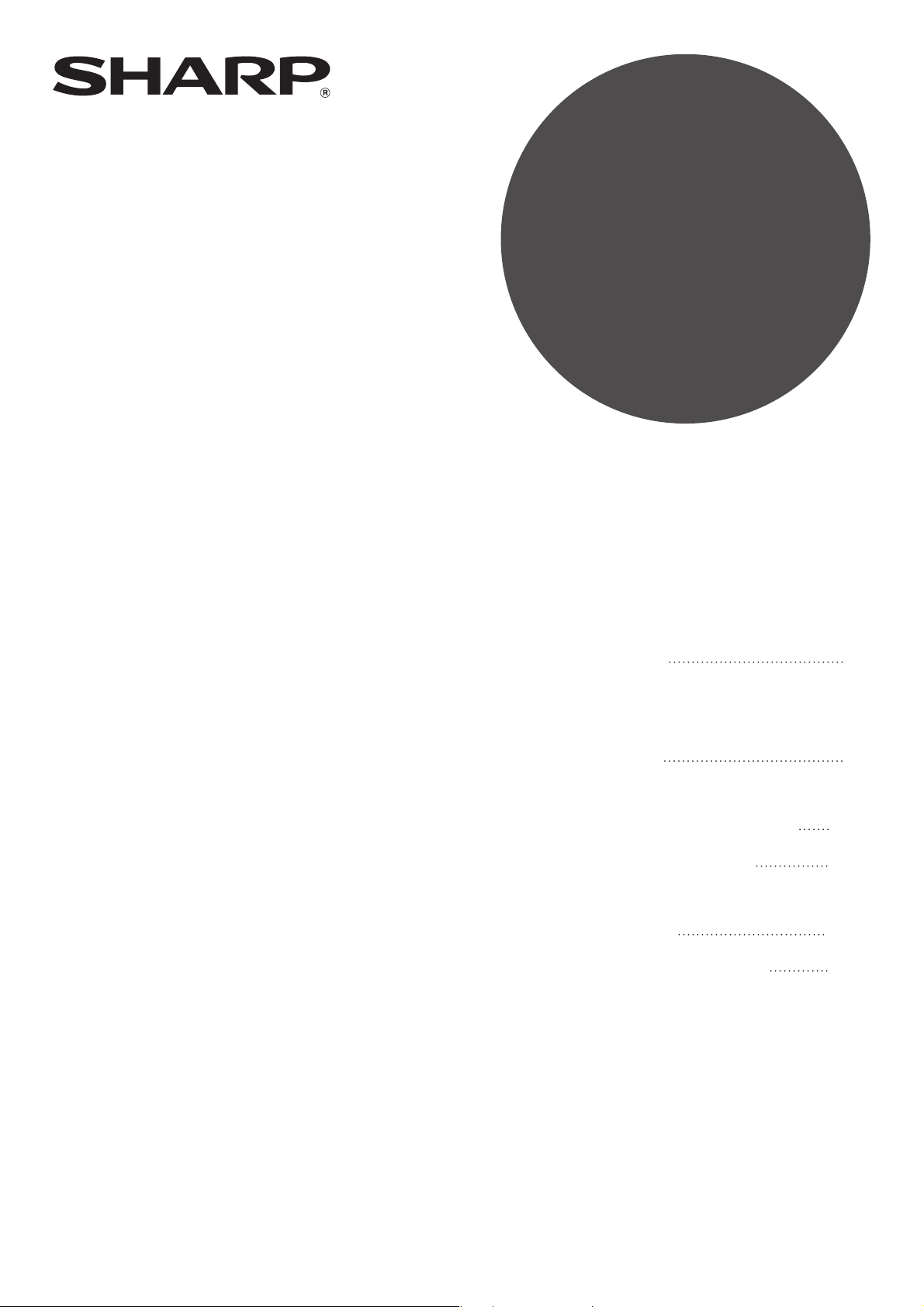
MODELL
AR-M256
AR-M316
DIGITAL-MULTIFUNKTIONSSYSTEM
BEDIENUNGSANLEITUNG
(für Netzwerkscanner)
• EINLEITUNG
•
BEVOR SIE DIE
NETZWERK-SCAN-FUNKTION
VERWENDEN
•
VERWENDUNG DER
NETZWERK-SCAN-FUNKTION
• FEHLERBEHEBUNG
• GENERIERUNG VON
META-DATEN
• TECHNISCHE DATEN
Seite
1
3
20
32
37
42
Page 2
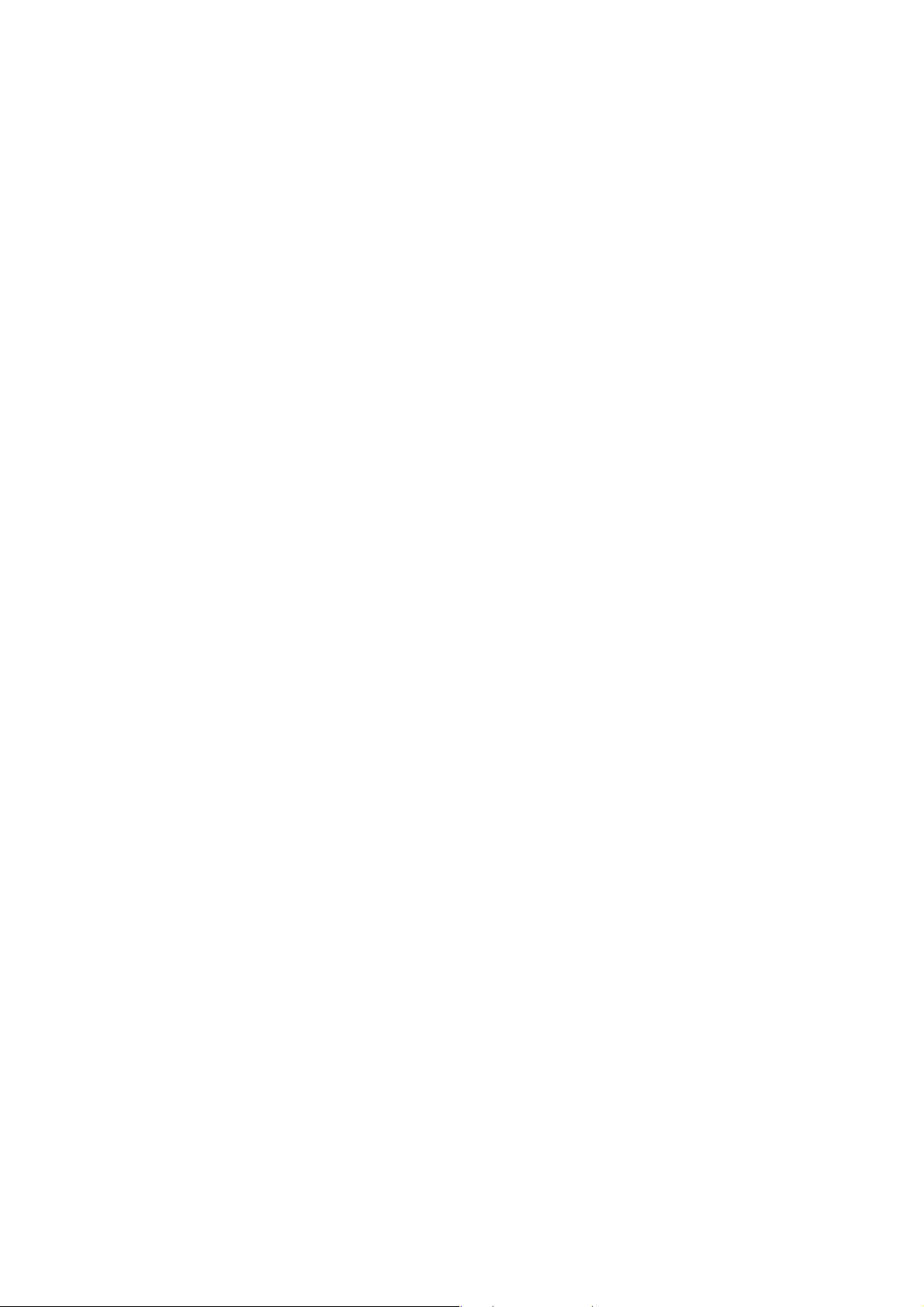
Garantie
Es wurden große Anstrengungen unternommen, dieses Handbuch möglichst verständlich zu gestalten, SHARP
kann jedoch keine Gewährleistung für dessen Inhalt übernehmen. Für alle Informationen bleiben Änderungen
vorbehalten. SHARP übernimmt keine Haftung für Verluste und Beschädigungen, direkt oder indirekt, die durch die
Verwendung dieses Handbuchs auftreten.
Page 3
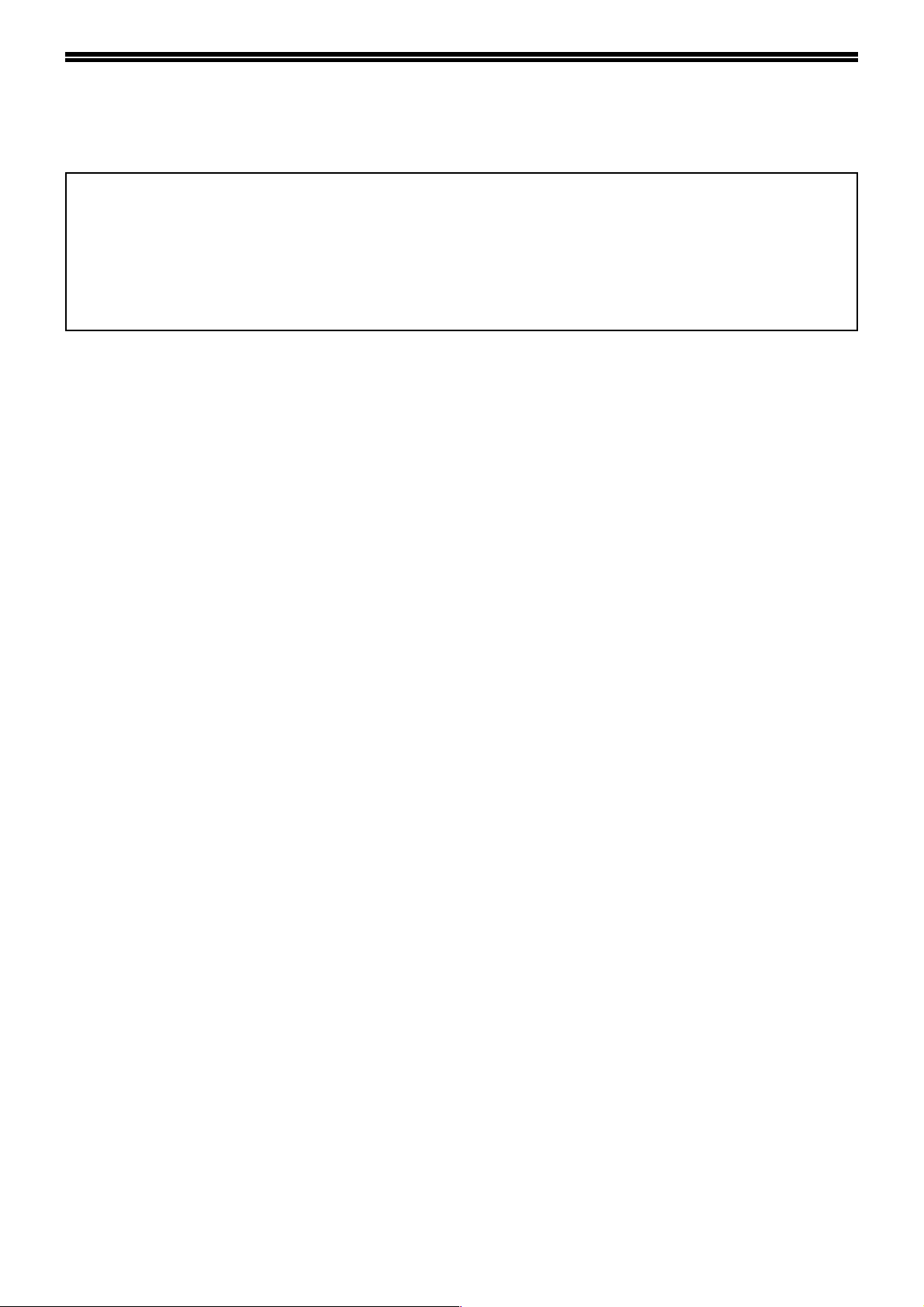
EINLEITUNG
Mit der Netzwerk-Scan-Option kann das Gerät als Netzwerkscanner eingesetzt werden.
• Zur Aktivierung der Netzwerk-Scan-Funktion an diesem Gerät muss über ein Gerätebetreuer-Programm ein
Produktschlüssel (Passwort) eingegeben werden. Diese Eingabe ist einmal erforderlich. Verwenden Sie das
Programm "PRODUKTSCHLUESSEL", um den Produktschlüssel einzugeben. Fragen Sie Ihren Händler, wenn
Sie den Produktschlüssel nicht kennen. (Weitere Informationen zur Verwendung von
Gerätebetreuer-Programmen finden Sie in der Gerätebetreuer-Anleitung)
• Der Einsatz der Netzwerk-Scan-Funktion erfordert das Druckermodul (AR-P27) und mindestens 128 MB
Speicher.
• Informationen zur Anwendung dieser Programme finden Sie in den Handbüchern auf der CD-ROM.
* Zur Speichererweiterung können handelsübliche Speichermodule mit 128 MB oder 256 MB verwendet werden
(144-pin SDRAM SODIMM). Weitere Informationen erhalten Sie von Ihrem Händler.
● Diese Handbuch beschreibt Funktionen, die bei installierter Netzwerk Scan Option verfügbar sind. Informationen
zum Einlegen von Papier, Ersetzen der Tonerkartuschen, Entfernen von Papierstaus, Einsatz von
Peripheriegeräten und anderen den Kopierer betreffende Dinge finden Sie in der Bedienungsanleitung für
Kopierer.
● Für die Erklärungen in dieser Bedienungsanleitung zur Installation wird vorausgesetzt, dass Sie mit Microsoft
Windows vertraut sind.
● Für Informationen über das Betriebssystem wird auf das Handbuch des Betriebssystems und auf die Online-Hilfe
verwiesen.
● Die Beschreibungen der Bildschirmmasken und Abläufe in diesem Handbuch gelten für Windows XP. Je nach
installiertem Windows Betriebssystem kann das Aussehen der Bildschirmmasken daher abweichen.
● In diesem Handbuch wird die Abkürzung "RSPF" (reversing single pass feeder) für den Automatischen
Originaleinzug mit Wendung verwendet.
1
Page 4
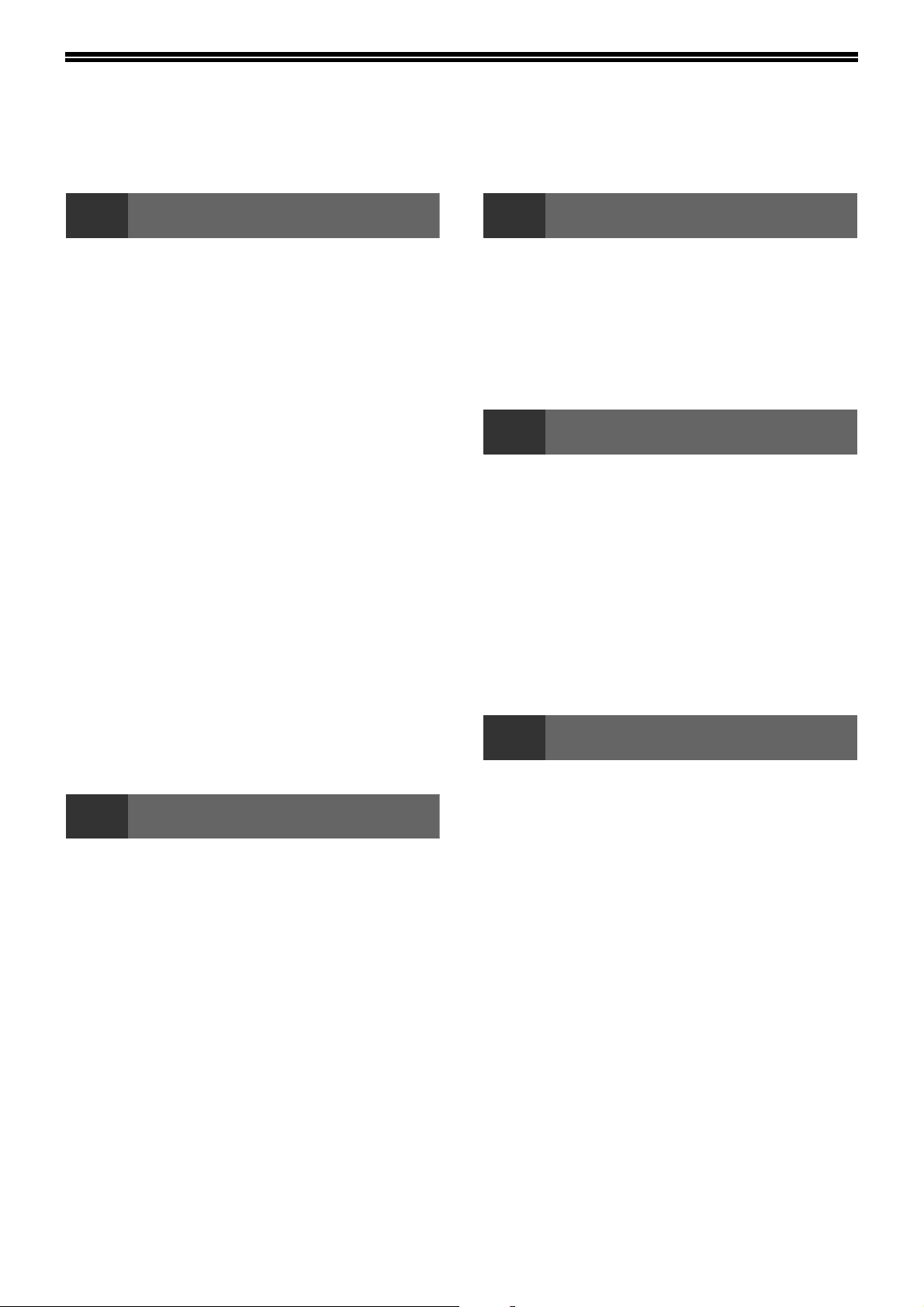
INHALTSVERZEICHNIS
EINLEITUNG..................................................... 1
1
ÜBER DIE NETZWERK-SCAN-FUNKTION..... 3
FÜR DIE NETZWERK-SCAN-FUNKTION
ERFORDERLICHE EINSTELLUNGEN UND
PROGRAMMIERUNGEN.................................. 4
● FÜR DIE NETZWERK-SCAN-FUNKTION
● WEBSEITEN AUFRUFEN ...............................4
● ÜBER DIE WEBSEITE ....................................5
●
● EINSTELLUNGEN FÜR SMTP-SERVER UND
● KONFIGURIEREN DER LDAP-SERVER
● BENUTZERINDEXNAMEN
●
● ABSENDERINFORMATIONEN SPEICHERN
●
●
SCAN-MODUS EINGANGSBILDSCHIRM ..... 18
BEVOR SIE DIE NETZWERK-SCAN-FUNKTION VERWENDEN
ERFORDERLICHE EINSTELLUNGEN ...........4
GRUNDEINSTELLUNGEN FÜR NETZWERK-SCAN
DNS-SERVER .................................................7
EINSTELLUNGEN (WENN LDAP-SERVER
VERWENDET WIRD) ......................................8
PROGRAMMIEREN ........................................9
ZIELADRESSINFORMATIONEN EINGEBEN
(Scannen zu E-Mail) ......................................15
AUF DER WEBSEITE PROGRAMMIERTE
INFORMATIONEN SCHÜTZEN ("Kennwörter")
NUTZUNG DER NETZWERK-SCAN-FUNKTION
BESCHRÄNKEN (BENUTZERKENNUNG)
...6
....10
...16
.....17
3
FEHLERBEHEBUNG ......................................32
● MELDUNGSANZEIGE .................................. 33
● IHRE E-MAIL IST UNZUSTELLBAR............. 34
● WICHTIGE HINWEISE ZUR VERWENDUNG
IP-ADRESSE ÜBERPRÜFEN .........................36
4
GENERIERUNG VON META-DATEN
(DATENEINGABE) ..........................................37
VORBEREITUNGEN FÜR DAS ÜBERSENDEN
VON META-DATEN.........................................38
●
●
SENDEN VON METADATEN..........................39
● META-DATENFELD ..................................... 41
5
FEHLERBEHEBUNG
VON SCANNEN ZU E-MAIL......................... 35
GENERIERUNG VON META-DATEN
IN DEN WEB-SEITEN ERFORDERLICHE
EINSTELLUNGEN
ÜBERMITTLUNG VON METADATEN ZUR
DIGITALISIERUNG AUF DEM ARBEITSPLATZ.... 38
........................................... 38
TECHNISCHE DATEN
2
SENDEN EINES BILDES................................ 20
●
●
●
● EINE GROSSE ANZAHL ORIGINALE
SCAN-EINSTELLUNGEN (ORIGINALGRÖSSE,
QUALITÄT, AUFLÖSUNG, DATEIFORMAT
UND SENDEN)................................................ 26
● SCAN-GRÖSSE MANUELL EINSTELLEN ...26
● AUSWÄHLEN DER QUALITÄT .....................27
● AUFLÖSUNG EINSTELLEN..........................28
● DATEIFORMAT AUSWÄHLEN .....................29
● SENDEEINSTELLUNGEN ÄNDERN ............30
ABBRECHEN EINER E-MAIL/FTP
ÜBERTRAGUNG ............................................ 31
VERWENDUNG DER NETZWERK-SCAN-FUNKTION
GRUNDLEGENDES ZUR ÜBERTRAGUNG
ÜBERTRAGUNGSMETHODEN FÜR SCANNEN ZU E-MAIL
SCANNEN UND ÜBERTRAGEN EINES ZWEISEITIGEN
ORIGINALS (mit installiertem RSPF)
SCANNEN (mit installiertem RSPF) ..............25
......................24
....20
...22
2
Page 5
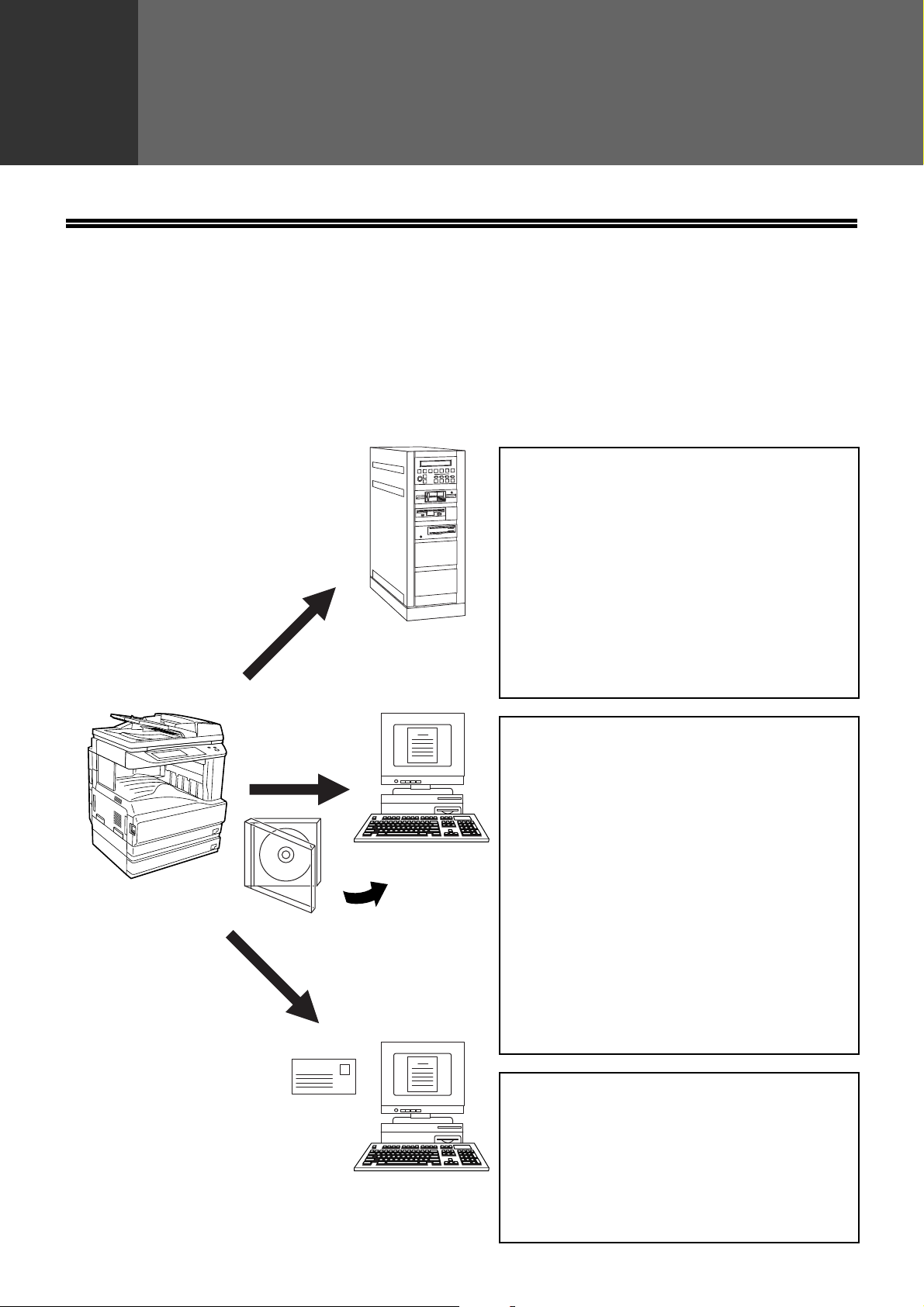
1
ÜBER DIE
NETZWERK-SCAN-FUNKTION
Wird das Gerät um die Netzwerk Scan Option erweitert, kann ein Dokument oder ein Foto als Bilddatei eingescannt
und über ein Netzwerk oder das Internet an einen Datei-Server, eine E-Mail-Adresse oder Ihren eigenen Computer
gesendet werden.
Das gescannte Bild kann an die folgenden Zieladresstypen gesendet werden:
Kapitel 1
BEVOR SIE DIE NETZWERK-SCAN-FUNKTION VERWENDEN
1. Gescannte Bilder können an eine
Speichereinheit in einem Netzwerk gesendet
werden (in ein festgelegtes Verzeichnis auf
einem FTP Server). (dieser Vorgang wird in
diesem Handbuch als "Scannen zu FTP"
bezeichnet)
Beim Senden eines gescannten Bildes an FTP
kann auch eine E-Mail an eine festgelegte
E-Mail-Adresse gesendet werden, um dem
Empfänger den Speicherort des gesendeten
Bildes mitzuteilen. (Dieser Vorgang wird in
diesem Handbuch als "Scannen zu FTP
(Hyperlink)" bezeichnet)
2. Ein gescanntes Bild kann an einen Computer
gesendet werden, der im selben Netzwerk wie
das Gerät angeschlossen ist. (Dieser Vorgang
wird in diesem Handbuch als "Scannen zum
Desktop" bezeichnet)
* Bevor Scan zu Desktop ausgeführt werden
kann, muss die "Network Scanner Tool"
Software installiert werden, die sich auf der mit
der Netzwerk-Scan-Option (MX-NSX1)
gelieferten CD-ROM befindet. Die erforderliche
Systemkonfiguration zur Digitalisierung des
Installationsverfahrens von Network Scanner
Tool und zur Speicherung des Empfängers
entnehmen Sie bitte dem Network Scanner
Tool-Benutzerhandbuch, das mit dem
Netzwerkscan-Erweiterungssatz mitgeliefert
wird.
3. Ein gescanntes Bild kann an einen
E-Mail-Empfänger gesendet werden. (dieser
Vorgang wird in diesem Handbuch als
"Scannen zu E-Mail" bezeichnet)
* Für die Übertragung von Bilddaten per
Scannen zu E-Mail wurde auf der Webseite
eine Begrenzung bezüglich der Größe der
Bilddaten festgelegt (S.6).
3
Page 6
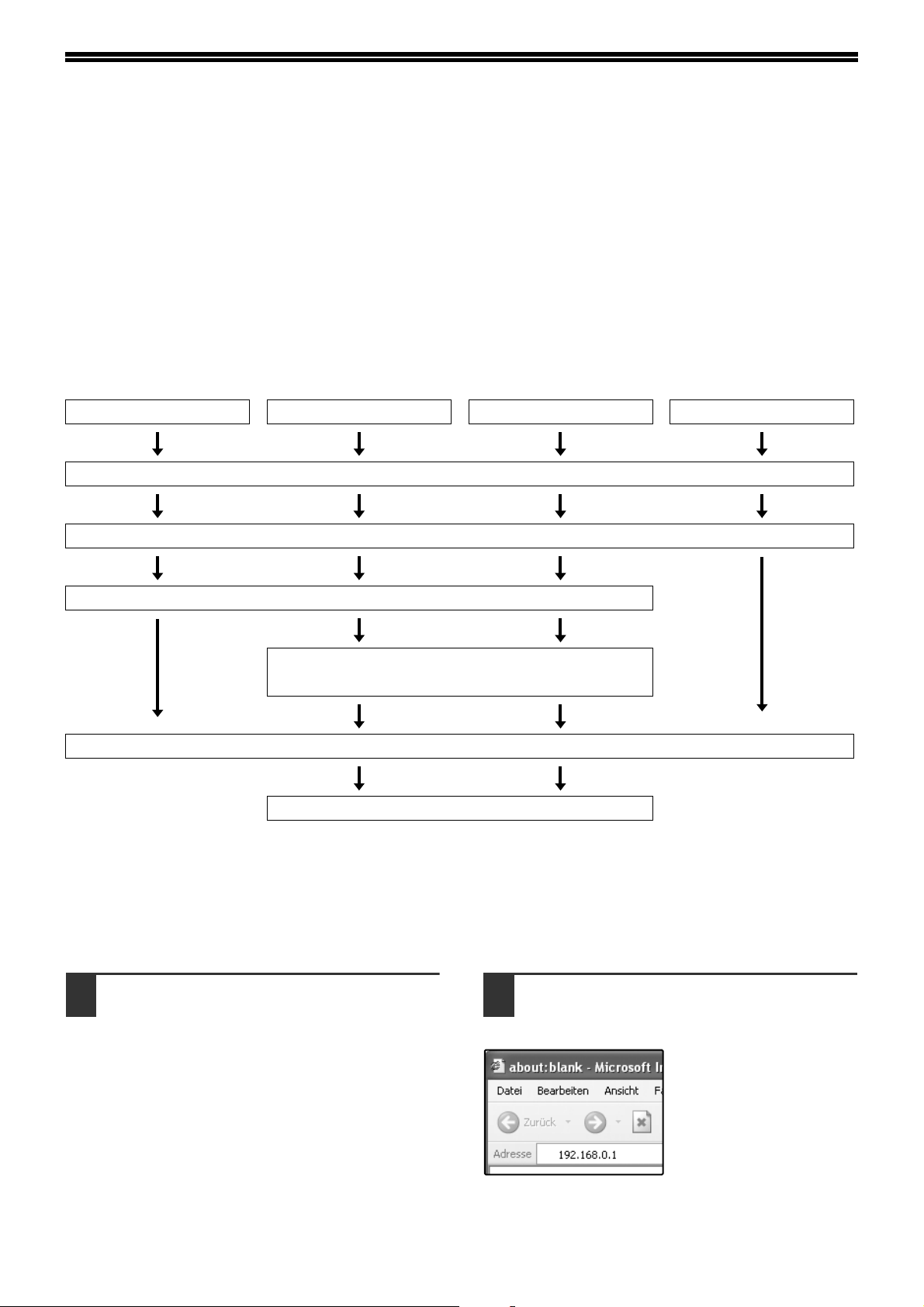
FÜR DIE NETZWERK-SCAN-FUNKTION
ERFORDERLICHE EINSTELLUNGEN
UND PROGRAMMIERUNGEN
Für den Einsatz der Netzwerk-Scan-Funktion sind Einstellungen für den SMTP-Server, den DNS-Server und die Zieladressen erforderlich.
Verwenden Sie für diese Einstellungen einen Computer der mit dem selben Netzwerk verbunden ist, wie das Gerät,
damit Sie auf die Webseite des Geräts zugreifen können. Die Webseite können Sie in Ihrem Web Browser aufrufen
(Internet Explorer 6.0 oder höher oder Netscape Navigator 7.0 oder höher, oder Safari 1.2 oder höher).
FÜR DIE NETZWERK-SCAN-FUNKTION ERFORDERLICHE EINSTELLUNGEN
Folgende Einstellungen sind erforderlich, um Bilder mit der Netzwerk-Scan-Funktion zu übertragen:
Scannen zu FTP
Einstellungen für SMTP und DNS-Server konfigurieren (S.7)
Folgende zusätzliche Einstellungen können durchgeführt werden, um die Netzwerk-Scan-Funktion komfortabler zu machen:
• Benutzerindexnamen programmieren (S.9)
• Passwörter festlegen. (S.16)
Scannen zu FTP (Hyperlink)
Webseiten öffnen (siehe unten)
Grundeinstellungen für Netzwerk-Scan konfigurieren (S.6)
Einstellungen für LDAP-Server konfigurieren
(wenn ein LDAP-Server verwendet wird) (S.8)
Zielinformationen speichern (S.10 to 13)
Absenderinformationen speichern (S.15)
Scannen zu E-Mail Scannen zum Desktop
WEBSEITEN AUFRUFEN
Gehen Sie folgendermaßen vor, um Webseiten aufzurufen.
Öffnen Sie den Web Browser auf
1
Ihrem Computer.
Unterstützte Browser:Internet Explorer 6.0 oder
höher
(Windows)
Netscape Navigator 7.0
oder höher
Safari 1.2 oder höher
(Macintosh)
4
Geben Sie in der "Adresse" Zeile des
2
Browsers die IP-Adresse des Geräts
als URL ein.
Geben Sie die zuvor für
dieses Produkt genannte
IP-Adresse ein.
Siehe Seite 36 , wenn die
IP-Adresse nicht bekannt
ist.
Sobald die Verbindung hergestellt ist, wird die
Webseite in Ihrem Browser angezeigt. (S.5)
Page 7
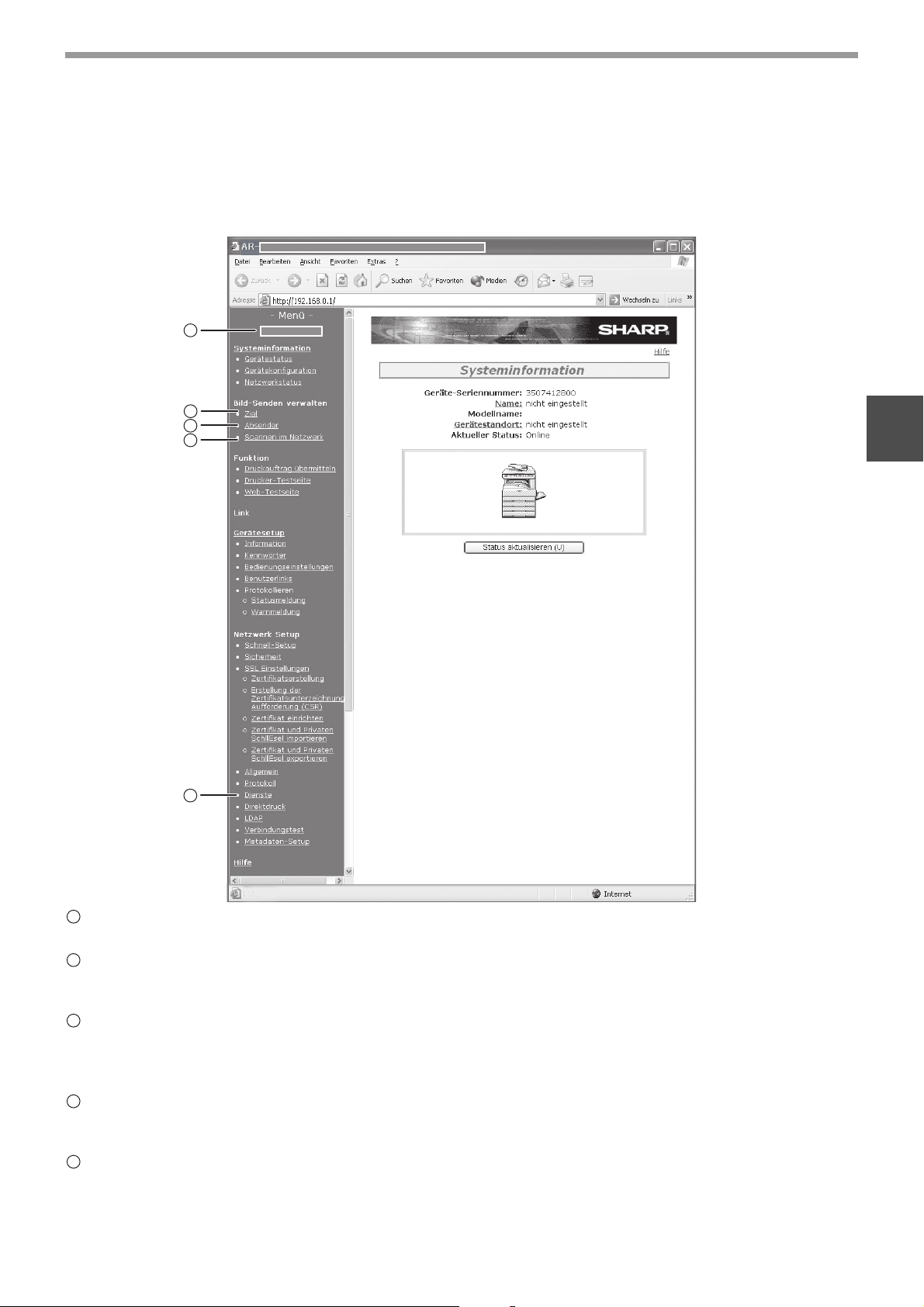
BEVOR SIE DIE NETZWERK-SCAN-FUNKTION VERWENDEN
ÜBER DIE WEBSEITE
Nach dem Öffnen der Webseite für das Gerät wird die folgende Seite im Browser angezeigt.
Auf der linken Seite befindet sich ein Menü. Wenn Sie auf einen der Punkte im Menü klicken, wird im rechten Frame
ein Fenster geöffnet, in dem Einstellungen für diesen Punkt durchgeführt werden können.
Klicken Sie auf "Hilfe" im Menü, um eine detaillierte Beschreibung zur Eingabe von Einstellungen zu erhalten.
1
2
3
4
1
5
1
Menüframe
Klicken Sie auf die hier gezeigten Menüpunkte, um die erforderlichen Einstellungen zu konfigurieren.
2
Ziel (S.10)
Richten Sie die Zieladressen für "Scannen zu FTP", "Scannen zu FTP (Hyperlink)", "Scannen zum Desktop "
und "Scannen zu E-Mail" ein. Eingestellte Zielinformationen können auch geändert oder gelöscht werden.
3
Absender (S.15)
Geben Sie die Absenderinformationen ein, die im E-Mail-Programm des Empfängers erscheinen (Name und
E-Mail-Adresse des Absenders), wenn Sie ein Bild mit der Funktion Scannen zu E-Mail senden.
Geben Sie einen Benutzernamen ein, wenn erforderlich.
4
Scannen im Netzwerk (S.6)
Hier können Sie eine Übertragungsart für die Netzwerk-Scan-Funktion auswählen, Einstellungen für Scannen
zu E-Mail festlegen und Gruppennamen programmieren.
5
Dienste (S.7)
Hier legen Sie die Einstellungen für den SMTP-Server, den DNS-Server und den WINS-Server für Scannen zu
E-Mail und Scannen zu FTP (Hyperlink) fest und geben einen Host-Namen anstelle einer IP-Adresse ein, wenn
Sie Übertragungsziele speichern.
Legen Sie außerdem die Einstellungen für den LDAP-Server fest, wenn erforderlich.
5
Page 8
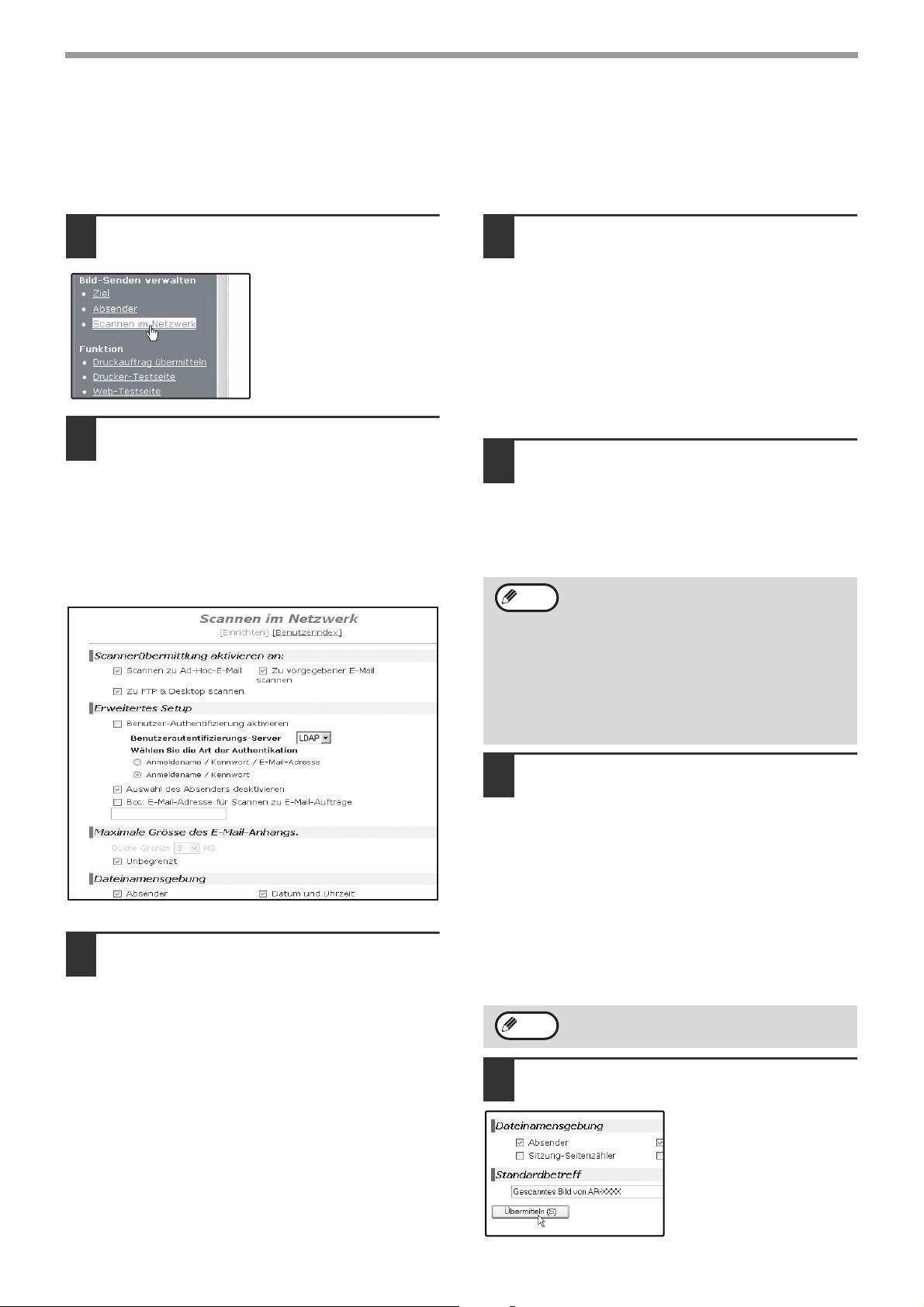
BEVOR SIE DIE NETZWERK-SCAN-FUNKTION VERWENDEN
GRUNDEINSTELLUNGEN FÜR NETZWERK-SCAN
Klicken Sie im Menü auf "Scannen im Netzwerk", um die erforderlichen Einstellungen einzugeben. Diese
Einstellungen sollten nur durch einen Netzwerkadministrator erfolgen.
Klicken Sie auf "Hilfe" im Menü, um eine detaillierte Beschreibung zur Eingabe von Einstellungen zu erhalten.
Klicken Sie im Menü auf "Scannen im
1
Netzwerk".
Die Seite für
Einstellungen des
Netzwerk-Scan wird
angezeigt.
Wählen Sie die gewünschte
2
Übertragungsart aus.
Wählen Sie die gewünschten Scan-Übertragungsarten
aus. Aktivieren Sie im Feld "Scannerübermittlung
aktivieren an:" die Kontrollkästchen für die
gewünschte(n) Übertragungsart(en). Jedes aktivierte
Kästchen wird mit einem Haken gekennzeichnet.
Werksseitig sind alle Übertragungsarten aktiviert (Werkseinstellung).
Legen Sie eine maximale Größe für
4
Bilddaten fest.
Für das Senden von Bilddaten per Scan zu E-Mail kann eine
maximale Bildgröße festgelegt werden, um zu verhindern,
dass übermäßig große Daten versendet werden.
Übersteigt die Bilddatei des zu sendenen Bildes die
maximal zulässige Größe, werden die Daten nicht
gesendet. Die maximal zulässige Größe kann in Schritten
von 1 MB zwischen 1 MB und 10 MB festgelegt werden.
Die Werkseinstellung ist "Unbegrenzt". Um eine Größe
festzulegen, entfernen Sie das Häkchen bei "Unbegrenzt"
und geben unter "Obere Grenze" den gewünschten Wert ein.
Legen Sie die Methode für die Vergabe
5
von Dateinamen für gescannte Bilder fest.
Legen Sie die Methode für die Vergabe von
Dateinamen für gescannte Bilder fest. Aktivieren Sie im
Feld "Dateinamensgebung" die Punkte, die im
Dateinamen verwendet werden sollen. "Absender" und
"Datum und Uhrzeit" sind werksseitig voreingestellt.
•
Hinweis
Wenn Sie Bilder mehrfach an ein und denselben
Empfänger senden wollen, empfehlen wir
außerdem die Optionen "Sitzungs-Seitenzähler"
oder "Eindeutige Bezeichnung" zu aktivieren.
Damit vermeiden Sie, dass mehrere Dateien mit
dem selben Namen versendet werden, was dazu
führen würde, dass jede weitere Datei die
vorherige überschreiben würde.
• Wird zum Zeitpunkt der Übertragung ein
Dateiname eingegeben, wird der hier
eingegebene Dateiname ignoriert.
Erweiterte Einstellungen
3
konfigurieren.
Wählen Sie die erweiterten Funktionen für Scannen zu E-Mail.
Aktivieren Sie die Kontrollkästchen der gewünschten Funktionen.
•
Wählen Sie die Funktion "Benutzer-Authentifizierung
aktivieren", wenn nur entsprechend berechtigte
Benutzer die Netzwerk-Scan-Funktion verwenden
sollen. (S.17) Nach Auswahl dieser Einstellung wählen
Sie die für die Authentifizierung verwendeten Punkte.
•
Die Einstellung "Absenderauswahl aus der Absenderliste
sperren" darf nicht aktiviert sein, wenn möglich sein soll,
dass beim Senden eines Bildes über Scannen zu E-Mail
ein Absender ausgewählt werden kann. (S.30)
•
Aktivieren Sie das Kontrollkästchen "Bcc:" und geben Sie
eine E-Mail-Adresse ein, wenn Sie eine Bcc-Kopie per
Scannen zu E-Mail an eine E-Mail-Adresse senden wollen.
Betreff für E-Mail auswählen (nur für
6
Scannen zu E-Mail).
Hier legen Sie fest, was in der Betreffzeile des Empfängers
angezeigt wird, wenn Sie die Funktion Scan zu E-Mail
verwenden (diese Einstellung ist nicht erforderlich, wenn
Sie nicht Scannen zu E-Mail verwenden).
Geben Sie maximal 80 Zeichen für den Betreff ein, wenn
Sie Scannen zu E-Mail verwenden. Es kann nur ein
Betreff eingegeben werden. Wird nichts eingegeben,
wird "Gescanntes Bild von <Gerätename>" angezeigt.
* Der hier angezeigte Name entspricht dem Eintrag
"Name", der zu sehen ist, wenn Sie im Menü auf
"Systeminformation" klicken. Wurde kein Name
gespeichert, erscheint der Produktname.
Hinweis
Klicken Sie auf "Übermitteln".
7
Wird zum Zeitpunkt der Übertragung ein Betreff
eingegeben, wird der hier eingegebene Betreff ignoriert.
Klicken Sie nach
Fertigstellung auf
"Übermitteln", um Ihre
Einstellungen zu
speichern.
6
Page 9
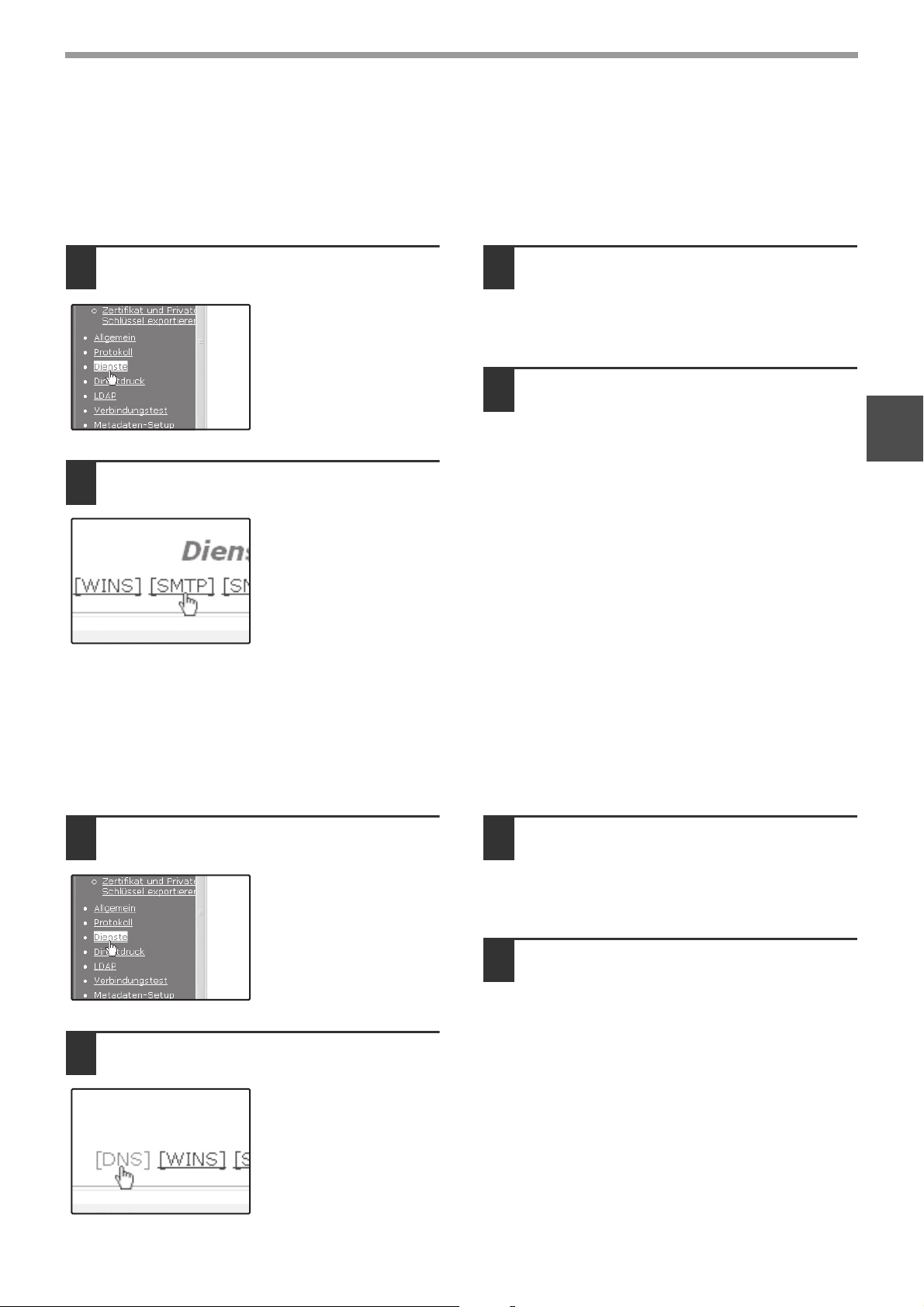
BEVOR SIE DIE NETZWERK-SCAN-FUNKTION VERWENDEN
EINSTELLUNGEN FÜR SMTP-SERVER UND DNS-SERVER
SMTP wird zur Übertragung von E-Mails über Scannen zu E-Mail oder Scannen zu FTP (Hyperlink) verwendet. Um
diese Übertragungsmethoden nutzen zu können, müssen die Einstellungen für den SMTP-Server erfolgt sein.
Konfigurieren der SMTP-Server Einstellungen
Klicken Sie im Menü auf "Dienste".
1
3
4
Klicken Sie auf "SMTP".
2
Konfigurieren der DNS-Server Einstellungen
Geben Sie unter "SMTP-Setup" die
erforderlichen Informationen ein.
Klicken Sie auf "Hilfe" im Menü, um eine
detaillierte Beschreibung zur Eingabe von
Einstellungen zu erhalten.
Klicken Sie nach Fertigstellung auf
"Übermitteln".
Die Eingaben werden gespeichert.
1
Wenn Sie einen Host-Namen unter "Primärer SMTP-Server" oder "Sekundärer SMTP-Server" in den "SMTP-Setup"
eingegeben haben, müssen Sie auch die Einstellungen für den DNS-Server festlegen.
Wenn Sie beim Speichern von Zieladressen für Scannen zu FTP (Scannen zu FTP (Hyperlink)) oder Scannen zum Desktop einen
Host-Namen im Feld "Hostname oder IP-Adresse" eingegeben haben, müssen Sie auch die Einstellungen für den DNS-Server festlegen.
Klicken Sie im Menü auf "Dienste".
1
Klicken Sie auf "DNS".
2
Geben Sie unter "DNS-Einrichten" die
3
erforderlichen Informationen ein.
Klicken Sie auf "Hilfe" im Menü, um eine
detaillierte Beschreibung zur Eingabe von
Einstellungen zu erhalten.
Klicken Sie nach Fertigstellung auf
4
"Übermitteln".
Die Eingaben werden gespeichert.
7
Page 10
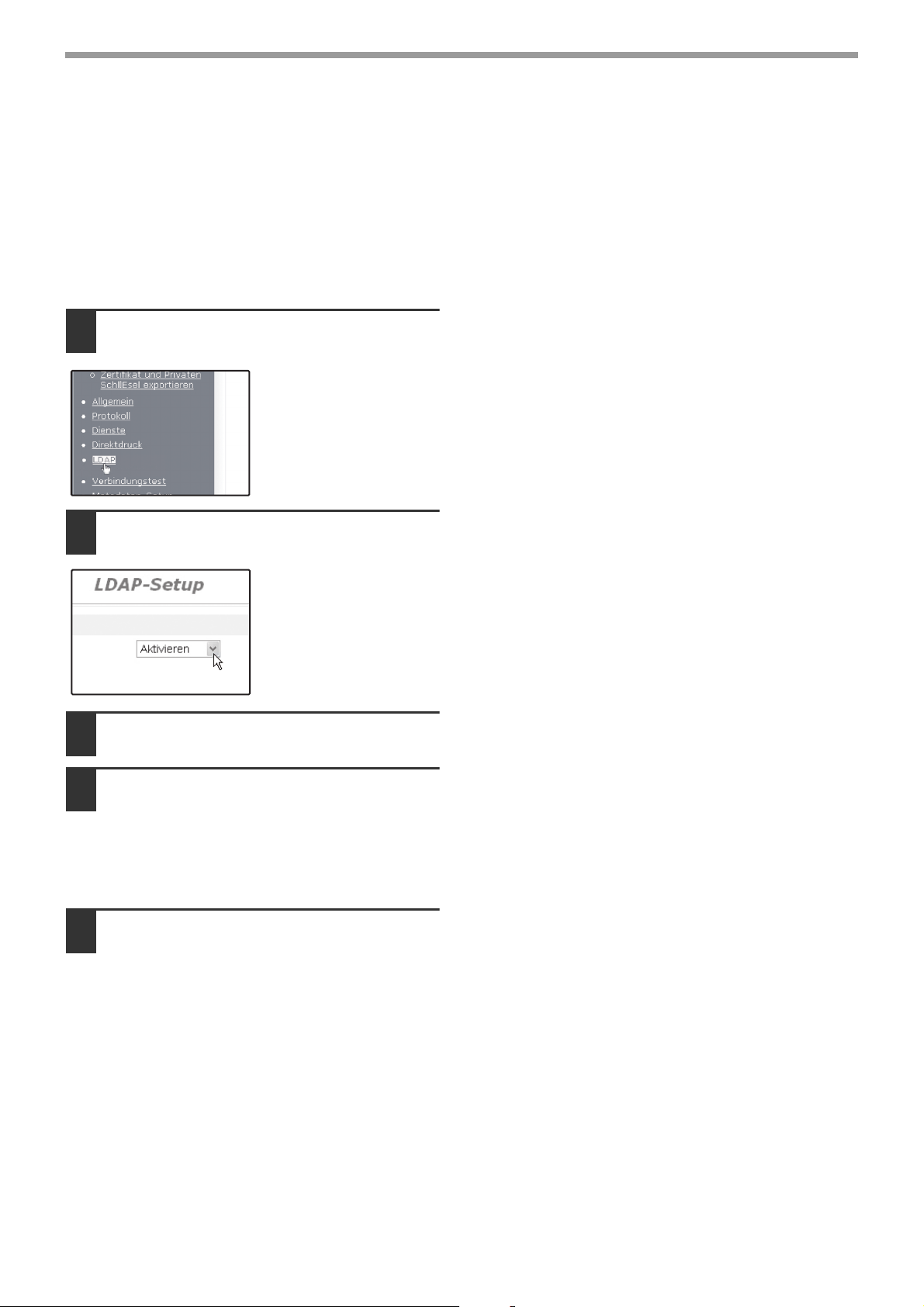
BEVOR SIE DIE NETZWERK-SCAN-FUNKTION VERWENDEN
KONFIGURIEREN DER LDAP-SERVER EINSTELLUNGEN
(WENN LDAP-SERVER VERWENDET WIRD)
Werden die E-Mail-Adressen in Ihrem Netzwerk über einen LDAP-Server verwaltet, können die dort gespeicherten
Adressen für Scan zu E-Mail verwendet werden.
Außerdem können mit Hilfe von auf dem LDAP-Server gespeicherten Passwörtern Benutzerkennungen zur
beschränkten Nutzung der Netzwerk-Scan-Funktion verwendet werden. (S.17)
Damit das Gerät die auf dem LDAP-Server gespeicherten E-Mail-Adressen verwenden kann, müssen die
Einstellungen für den LDAP-Server auf der Webseite festgelegt werden.
Klicken Sie im Menü auf "LDAP".
1
Wählen Sie "Aktivieren" im Menü
2
"LDAP-Setup".
Klicken Sie auf "Übermitteln".
3
Konfigurieren der Einstellungen für
4
die "Liste der Globalen
Adressbücher".
Klicken Sie auf "Hilfe" im Menü, um eine
detaillierte Beschreibung zur Eingabe von
Einstellungen zu erhalten.
Klicken Sie nach Fertigstellung auf
5
"Übermitteln".
Die Eingaben werden gespeichert.
8
Page 11
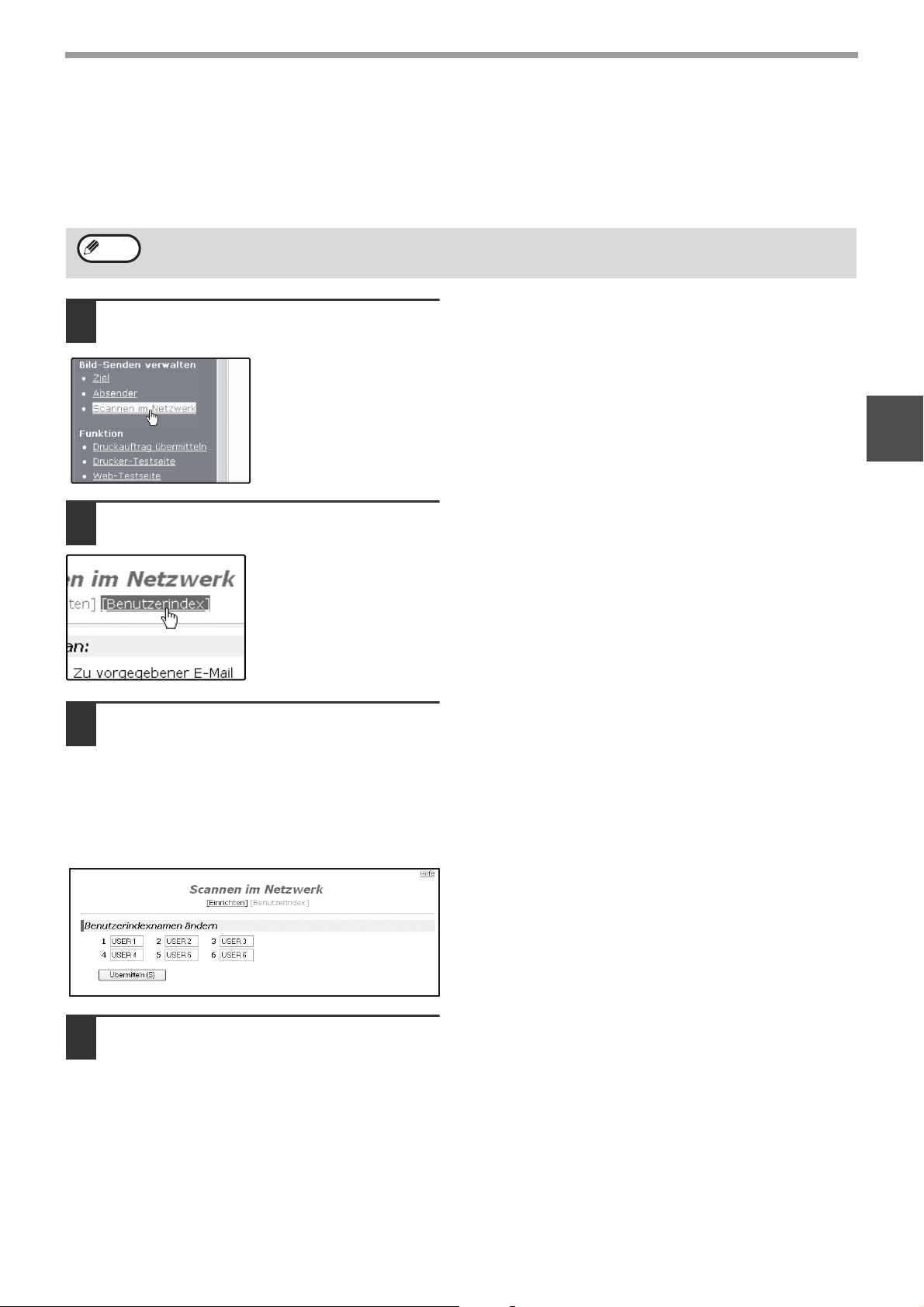
BEVOR SIE DIE NETZWERK-SCAN-FUNKTION VERWENDEN
BENUTZERINDEXNAMEN PROGRAMMIEREN
Gespeicherte Zieladressen werden im Adressbuchfenster des Bedienfelds als One-Touch-Tasten angezeigt (S.19).
Jede gespeicherte Zieladresse wird in der (alphabetisch sortierten) Liste angezeigt und kann darüber hinaus in
einen der sechs Benutzerindezes abgelegt werden (beachten Sie, dass diese im Bedienfeld als "Gruppennamen"
bezeichnet werden). Gehen Sie folgendermaßen vor, um Benutzerindexnamen zu programmieren.
Hinweis
Klicken Sie im Menü auf "Scannen im
1
Netzwerk".
• Um einen bereits vorhandenen Benutzerindexnamen zu ändern, können Sie diesen einfach überschreiben.
• Zum Umschalten zwischen der alphabetisch sortierten Liste und den Benutzerindezes im Adressbuchfenster
siehe Seite 19.
1
Klicken Sie auf "Benutzerindex".
2
Geben Sie die Namen für die Gruppen
3
1 bis 6 ein.
Sechs Gruppennamen können vergeben werden,
wobei der hierfür verwendete Name nicht mehr
als sechs Zeichen umfassen darf.
Werksseitig sind die Namen "USER 1" bis "USER
6" eingestellt. Ändern Sie die Namen wie
gewünscht.
Klicken Sie nach Fertigstellung auf
4
"Übermitteln".
Die Eingaben werden gespeichert.
9
Page 12
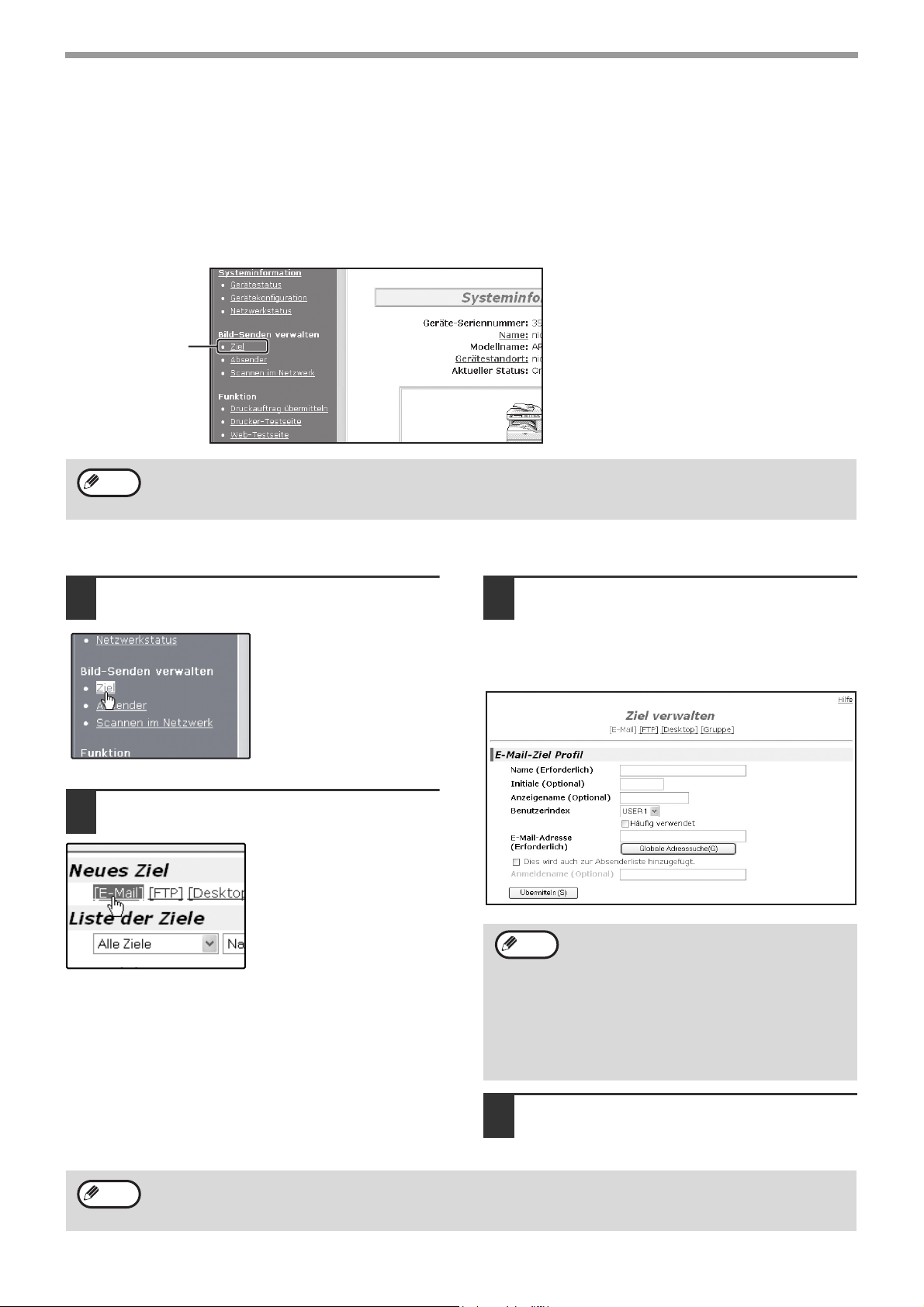
BEVOR SIE DIE NETZWERK-SCAN-FUNKTION VERWENDEN
ZIELADRESSINFORMATIONEN EINGEBEN
Klicken Sie im Menü auf der Webseite auf "Ziel", um Namen und Adresse eines Ziels in einer One-Touch-Taste zu
speichern. "Ziel" kann auch zum Bearbeiten oder Löschen gespeicherter Zieladressen verwendet werden. (S.14)
Es können maximal 200 Zieladressen gespeichert werden, einschließlich E-Mail-, FTP-, Desktop- und Gruppenzieladressen.
Gespeicherte Zieladressen können bei der Übertragung im Bedienfeld des Gerätes ausgewählt werden.
* Mehrere E-Mail-Adressen (bis zu 100) können als Gruppen gespeichert werden. Beachten Sie, das hierdurch die
maximale Anzahl zu speichernder Zieladressen (normal 200) reduziert wird.
E-Mail: Siehe unten
Klicken Sie hier.
FTP: Siehe Seite 11.
Desktop: Siehe Seite 12.
Gruppe: Siehe Seite 13.
Hinweis
Vergewissern Sie sich, dass das Adressbuchfenster (S.19) nicht auf dem Bedienfeld angezeigt wird, wenn Sie
Zieladressen speichern, bearbeiten oder löschen. Zieladressen können bei angezeigtem Adressbuchfenster
nicht bearbeitet oder gelöscht werden.
Zieladressen für Scannen zu E-Mail speichern
Klicken Sie im Menü auf "Ziel".
1
Klicken Sie auf E-Mail.
2
Geben Sie die Informationen für die
3
Zieladresse ein.
Klicken Sie auf "Hilfe" im Menü, um eine
detaillierte Beschreibung zur Eingabe von
Einstellungen zu erhalten.
10
Hinweis
Hinweis
Klicken Sie nach Fertigstellung auf
4
Wollen Sie sich bei aktivierter
Benutzerkennung über die oben
gespeicherte Information anmelden, dann
aktivieren Sie das Kontrollkästchen
"Anmeldename" und geben den
Benutzernamen ein (maximal 32 Zeichen).
Der Benutzername muss mit dem im
LDAP-Server gespeicherten Namen
identisch sein.
"Übermitteln".
Die Eingaben werden gespeichert.
Um Scannen zu E-Mail nutzen zu können, müssen zuerst die Einstellungen für den SMTP-Server festgelegt
werden. Klicken Sie auf der Webseite auf "Anwendung". Klicken Sie im nächsten Fenster auf "SMTP" und öffnen
Sie die Einstellungen unter "SMTP-Setup" (S.7).
Page 13

BEVOR SIE DIE NETZWERK-SCAN-FUNKTION VERWENDEN
Zieladressen für Scannen zu FTP speichern
Klicken Sie im Menü auf "Ziel".
1
Klicken Sie auf "FTP".
2
Geben Sie die Informationen für die
3
Zieladresse ein.
Klicken Sie auf "Hilfe" im Menü, um eine
detaillierte Beschreibung zur Eingabe von
Einstellungen zu erhalten.
Hinweis
Klicken Sie nach Eingabe aller
4
Haben Sie "Hyperlink zu FTP-Server für
E-Mail-Übermittlung aktivieren" aktiviert und
wählen einen bereits gespeicherten
Empfänger (S.10) in "E-Mail-Ziel", wird eine
E-Mail an einen Empfänger gesendet, um
diesen über das Dateiformat und die
Adresse der gescannten Bilddaten zu
informieren. In der E-Mail erscheint ein
Hyperlink zum Dateiserver, zu dem die
Bilddaten gesendet wurden. Der Empfänger
kann diesen Hyperlink anklicken, um direkt
an den Speicherort der Bilddaten zu
gelangen.
Einträge auf "Übermitteln".
Die Eingaben werden gespeichert.
1
Hinweis
Wenn Sie unter "Hostname oder IP-Adresse" einen Host-Namen eingegeben haben, müssen Sie die
Einstellungen für den DNS-Server oder den WINS-Server festlegen. Klicken Sie dazu im Menü auf "Anwendung"
und im nächsten Fenster auf "DNS" oder "WINS", um die entsprechenden Einstellungen vorzunehmen.
Um Scannen zu FTP (Hyperlink) zu verwenden, müssen Sie außerdem auf "SMTP" klicken und die
Einstellungen unter "SMTP-Setup" für den SMTP-Server festlegen (S.7).
11
Page 14
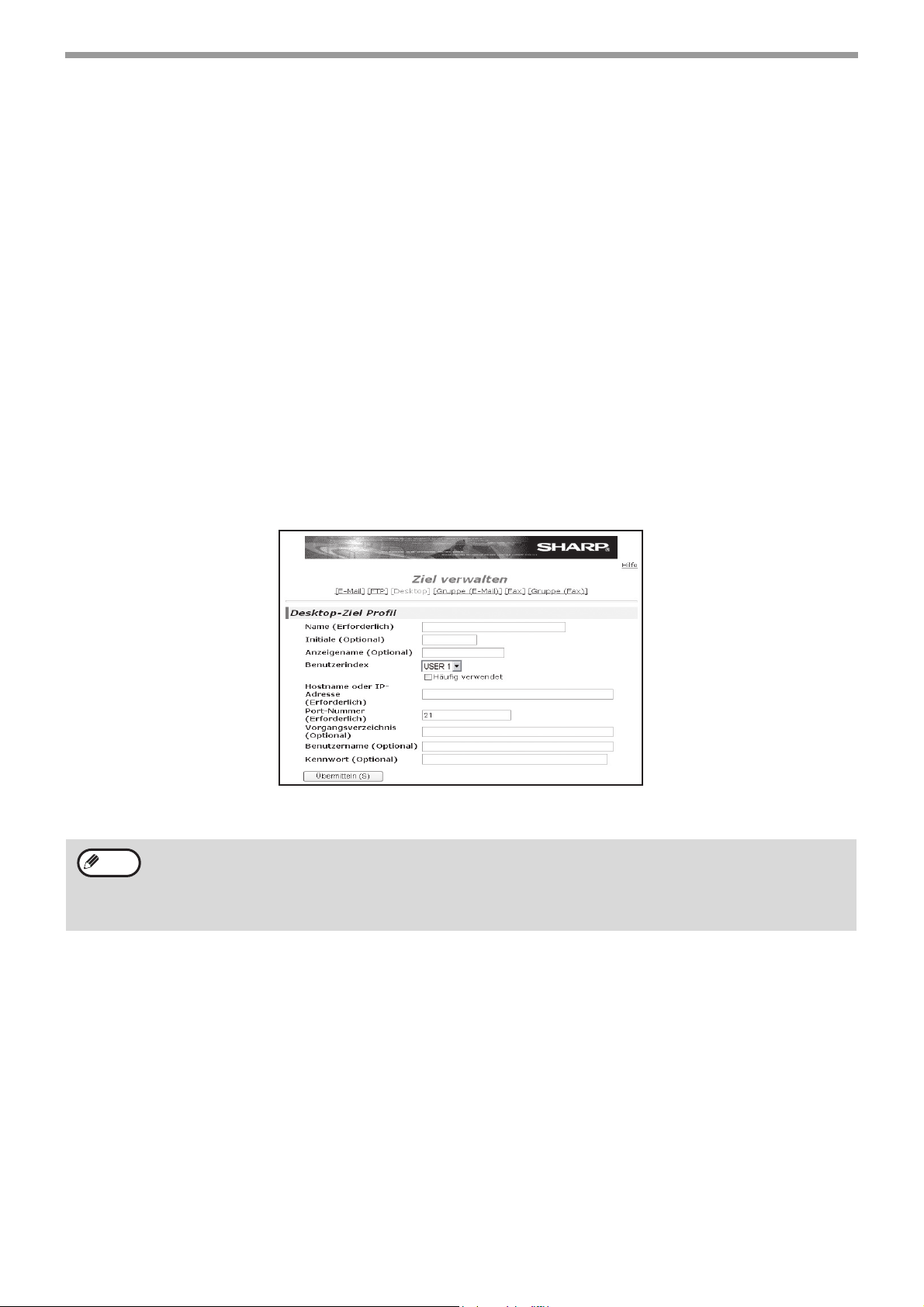
BEVOR SIE DIE NETZWERK-SCAN-FUNKTION VERWENDEN
Zieladressen für Scannen zum Desktop speichern
Die Zieladressen für Scannen zum Desktop werden mit Hilfe des Sharp Network Scanner Tool Setup-Assistenten
gespeichert, sofern das "Network Scanner Tool" auf Ihrem Computer installiert wurde. Es ist daher nicht erforderlich,
die Zieladressen für Scannen zum Desktop auf der Webseite zu speichern (das Network Scanner Tool finden Sie
auf der CD-ROM, die mit der Netzwerk-Scan-Option mitgeliefert wurde).
Die erforderliche Systemkonfiguration zur Digitalisierung des Installationsverfahrens von Network Scanner Tool und
zur Speicherung des Empfängers entnehmen Sie bitte dem Network Scanner Tool-Benutzerhandbuch, das auf der
CD-ROM mit dem Netzwerkscan-Option mitgeliefert wird.
Normalerweise wird Ihr Computer mittels der oben beschriebenen Methode als Zieladresse gespeichert.
Die folgende Seite mit Information zum Speichern von Scannen zum Desktop Zieladressen wird angezeigt, wenn im
Menü "Ziel" und anschließend "Desktop" ausgewählt wurde. Diese Seite wird vorwiegend vom Systemadministrator
unter den folgenden Umständen verwendet.
• Ein weiteres Gerät mit Netzwerk-Scan-Funktion wurde zum Netzwerk hinzugefügt und Scannen zum Desktop soll
von diesem Gerät an eine im zuvor exisitierenden Gerät gespeicherte Zieladresse ausgeführt werden.
Siehe "Programmierte Übertragungsziele bearbeiten oder löschen" (S.14), und wählen sie die Scannen zum
Desktop Zieladresseinformationen, die an das neue Gerät übertragen werden sollen. Geben Sie diese
Informationen im gleichen Einstellungsbildschirm des neuen Gerätes ein (klicken Sie nach Eingabe aller
Informationen auf "Übermitteln").
Wiederholen Sie diesen Vorgang für jede Zieladresse, wenn Sie weitere Zieladressen zum neuen Gerät übertragen
wollen.
Beachten Sie, dass die Übertragung und der Empfang nicht möglich ist, wenn Abweichungen zwischen den neu
programmierten Informationen und den auf dem Host-Rechner gespeicherten Informationen bestehen.
Hinweis
• Klicken Sie auf "Hilfe" im Menü, um eine detaillierte Beschreibung zur Eingabe von Einstellungen zu erhalten.
• Wenn sie unter "Hostname oder IP-Adresse" einen Host-Namen eingegeben haben, müssen Sie die
Einstellungen für den DNS-Server oder den WINS-Server festlegen. Klicken Sie dazu im Menü auf
"Anwendung" und auf der folgenden Seite auf "DNS" oder "WINS", um die entsprechenden Einstellungen
festzulegen.
12
Page 15
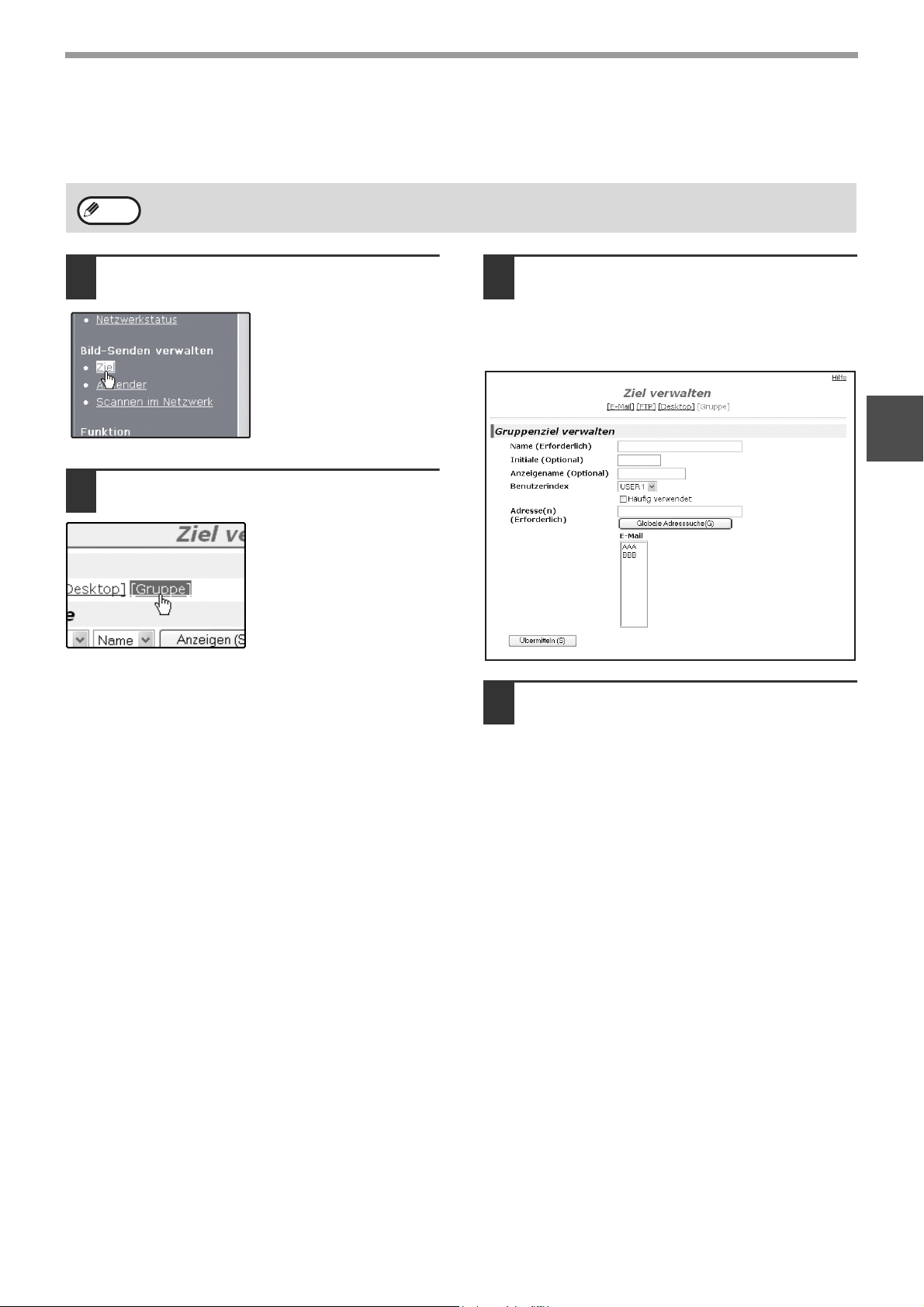
BEVOR SIE DIE NETZWERK-SCAN-FUNKTION VERWENDEN
Gruppennamen speichern (Scannen zu E-Mail)
Wenn Sie Scannen zu E-Mail verwenden, können Sie ein gescanntes Bild in einem einzigen Vorgang an mehrere
Zieladressen versenden.
Hinweis
Klicken Sie im Menü auf "Ziel".
1
Klicken Sie auf "Gruppe".
2
In einer Gruppe können maximal 100 Zieladressen gespeichert werden.
Geben Sie die Informationen für die
3
Zieladresse ein.
Klicken Sie auf "Hilfe" im Menü, um eine
detaillierte Beschreibung zur Eingabe von
Einstellungen zu erhalten.
1
Klicken Sie nach Eingabe aller
4
Einträge auf "Übermitteln".
Die Eingaben werden gespeichert.
13
Page 16

BEVOR SIE DIE NETZWERK-SCAN-FUNKTION VERWENDEN
Programmierte Übertragungsziele bearbeiten oder löschen
Klicken Sie auf "Ziel" im Menü, um programmierte Zieladresen zu bearbeiten oder zu löschen.
Klicken Sie im Menü der Webseite auf
1
"Ziel".
Markieren Sie in der Liste der
2
Zieladressen die Zieladressen, die Sie
bearbeiten oder löschen möchten.
Klicken Sie auf "Bearbeiten"
3
unterhalb der Liste, um die
ausgewählte(n) Zieladresse(n) zu
bearbeiten.
Das Programmierfenster
für die in Schritt 2
gewählte Zieladresse
wird geöffnet. Geben Sie
die Informationen so ein,
wie Sie sie urspünglich
gespeichert haben.
Klicken Sie abschließend auf "Übermitteln", um
die Änderungen zu speichern.
Klicken Sie auf "Löschen" unterhalb
4
der Liste, um die ausgewählte(n)
Zieladresse(n) zu löschen.
Sie werden aufgefordert,
den Löschvorgang zu
bestätigen. Klicken Sie
auf "Ja", um zu löschen.
Hinweis
Wenn sie in folgenden Situationen versuchen, eine programmierte Zieladresse zu bearbeiten oder zu löschen,
erscheint eine Warnmeldung und Bearbeiten/Löschen ist nicht möglich.
• Die zu bearbeitende oder zu löschende Zieladresse wird gerade für eine Übertragung verwendet.
• Die Zieladresse gehört zu einer Gruppe.
Wird die Zieladresse gerade für eine Übertragung verwendet, brechen Sie die Übertragung ab oder warten Sie,
bis die Übertragung beendet ist und bearbeiten/löschen Sie die Zieladresse dann. Gehört die Zieladresse zu
einer Gruppe, löschen Sie die Zieladresse aus der Gruppe und bearbeiten/löschen Sie diese dann.
14
Page 17

BEVOR SIE DIE NETZWERK-SCAN-FUNKTION VERWENDEN
ABSENDERINFORMATIONEN SPEICHERN (Scannen zu E-Mail)
Verwenden Sie diesen Vorgang, um Absenderinformationen (Absendername und E-Mail-Adresse) zu speichern, die
angezeigt werden, wenn Sie ein Bild mit Scannen zu E-Mail versenden. Es können maximal 200 Absender
gespeichert werden (jeweils nur ein Absender kann für die Übertragung ausgewählt werden). Der Name des
Absenders wird im E-Mail-Programm des Empfangers angezeigt.
Klicken Sie im Menü auf "Absender".
1
Klicken Sie auf "Hinzufügen".
2
Das Programmierfenster
für den Absender wird
geöffnet.
Geben Sie die Informationen für den
3
Absender ein.
Klicken Sie auf "Hilfe" im Menü, um eine
detaillierte Beschreibung zur Eingabe von
Einstellungen zu erhalten.
Wurde die Benutzerkennung aktiviert und Sie
möchten, dass zum Abruf der oben
eingegebenen Informationen eine Kennung
eingegeben werden muss, müssen Sie den
Benutzernamen für diese Information im Feld
"Anmeldename" eingeben (maximal 32 Zeichen).
Der Benutzername muss identisch sein mit dem
auf dem LDAP-Server gespeicherten
Benutzernamen.
1
Klicken Sie nach Fertigstellung auf
4
"Übermitteln".
Die Eingaben werden gespeichert.
Programmierte Absenderinformationen bearbeiten oder löschen
Klicken Sie im Menü auf "Absender".
1
Klicken Sie auf "Bearbeiten" oder
2
"Löschen".
Wenn Sie "Bearbeiten"
wählen, bearbeiten Sie
die Informationen
genauso wie Sie diese
urpsrünglich
programmiert haben.
Klicken sie abschließend
auf "Hinzufügen", um die
Änderungen zu
speichern. Wenn Sie
"Löschen" wählen,
werden Sie aufgefordert,
den Löschvorgang zu
bestätigen. Klicken Sie
auf "Ja", um zu löschen.
15
Page 18

BEVOR SIE DIE NETZWERK-SCAN-FUNKTION VERWENDEN
AUF DER WEBSEITE PROGRAMMIERTE
INFORMATIONEN SCHÜTZEN ("Kennwörter")
Sie können Passwörter festlegen, um die auf der Webseite gespeicherten Einstellungen und Informationen zu
schützen. Beachten Sie, dass die Einrichtung von Passwörtern nicht erforderlich ist; die Netzwerk-Scan-Funktion
kann auch ohne Passwörter verwendet werden.
Es können separate Passwörter für den Administrator und die Benutzer eingerichtet werden. Wird die Webseite
durch Eingabe eines Benutzer-Passworts aufgerufen, sind die Funktionen "Geräte-Setup" und "Netzwerk-Setup"
deaktiviert.
Klicken Sie im Menü auf
1
"Kennwörter".
Aktivieren Sie das Kontrollkästchen
2
für "Kennwortschutz dieser Webseite
aktivieren".
Klicken Sie nach Fertigstellung auf
5
"Übermitteln".
Das eingegebene Passwort ist gespeichert.
Schalten Sie das Gerät nach dem Einrichten
des Passworts aus und gleich wieder ein.
Wurde ein Passwort eingerichtet, werden Sie
aufgefordert ein Passwort einzugeben, wenn Sie
versuchen, eine geschützte Webseite aufzurufen.
Geben Sie "user" im Feld "Benutzername" ein, wenn
Sie die Seite als Benutzer aufrufen. Geben Sie
"admin" ein, wenn Sie die Seite als Administrator
aufrufen. Detaillierte Informationen zum Einrichten
von Passwörtern erhalten Sie in der "Hilfe".
Geben Sie im Feld
3
"Vorgangsverzeichnis" das aktuelle
Passwort ein.
Wenn Sie erstmalig ein Passwort einrichten,
geben Sie im Feld "Vorgangsverzeichnis"
"Sharp" ein.
Achtung
Geben Sie die Passwörter für
4
Geben Sie unbedingt "S" in
Großbuchstaben und "harp" in
Kleinbuchstaben ein (Groß-/Kleinschreibung
wird unterschieden).
"Benutzerkennwort" und
"Vorgangsverzeichnis" ein.
Es können maximal 7 Zeichen und/oder Zahlen
für jedes Passwort eingegeben werden
(Groß-/Kleinschreibung beachten).
Achten Sie darauf, dass Sie im Feld "Neues
Kennwort" das selbe Passwort eingeben wie im
Feld "Kennwort bestätigen".
16
Page 19

BEVOR SIE DIE NETZWERK-SCAN-FUNKTION VERWENDEN
BENUTZER-AUTHENTIFIZIERUNG
ABSENDERNAME:
E-MAIL ADRESSE
LOGIN-NAME
KENNWORT
OK
AUS SENDER-
LISTE AUSW.
NUTZUNG DER NETZWERK-SCAN-FUNKTION
BESCHRÄNKEN (BENUTZERKENNUNG)
Die Nutzung der Netzwerk-Scan-Funktion kann mit Hilfe von auf dem LDAP-Server gespeicherten Passwörtern
beschränkt werden.
Für die Benutzerkennung erforderliche Einstellungen
Folgende Einstellungen sind erforderlich, um eine Benutzerkennung einzurichten:
• Kennung aktivieren (Schritt 3 auf Seite 6)
• Einstellungen für LDAP-Server festlegen (S. 8)
• Benutzernamen speichern (S.15)
Anmeldung bei aktivierter Benutzerkennung
Um die Netzwerk-Scan-Funktion bei aktivierter Benutzerkennung nutzen zu können, müssen Sie sich zunächst
anmelden. Führen Sie dazu folgende Schritte durch:
Drücken Sie die Taste [SCAN] auf dem Bedienfeld.
1
Der Anmeldebildschirm erscheint.
1
Für die Benutzung der Taste [AUS SENDERLISTE AUSWÄHLEN] weiter zu Schritt 3.
Drücken Sie auf die Tasten
2
[LOGIN-NAME] und [E-MAIL-ADRESSE].
Ein Texteingabebildschirm
erscheint immer dann,
wenn Sie auf eine Taste
drücken. Füllen Sie die
Felder LOGIN-NAME,
ABSENDERNAME und
E-MAIL-ADRESSE aus
(weiter zu Schritt 4).
Geben Sie das Passwort ein.
4
Geben Sie als Passwort das im Server gespeicherte Benutzer-Passwort ein.
KENNWORT
LEER
Drücken Sie auf die Taste [AUS
3
SENDERLISTE AUSW.].
ABBRECHEN OK
abc
ABC
12#$%
AB/ab
ÃÄÂ/ãäâ
Die Senderliste wird
angezeigt. Wenn Sie
Ihren Anwendernamen
auswählen, wird
automatisch der Name
des Absenders und die
E-Mail-Adresse
angezeigt.
Drücken Sie die Taste [OK].
5
Sind Benutzername und Passwort gültig, erscheint der Eingangsbildschirm (S.18) für den
Netzwerk-Scan-Modus.
Hinweis
• Drücken Sie die Taste [*], um sich abzumelden. Wenn der Kostenstellenmodus aktiviert war, endet außerdem
die Ihrem Konto belastete Sitzung.
• Sie müssen sich abmelden, um in einen anderen als den Netzwerkscannermodus umzuschalten.
17
Page 20

SCAN-MODUS EINGANGSBILDSCHIRM
ADRESSBUCH
BEREIT ZUM SENDEN.
300dpi
AUTO
QUALITÄT
AUFLÖSUNG
TIFF-G4
DATEIFORMAT
AUTO
ORIGINAL
ADRESSEINGABE
ADRESSPRÜFUNG
EINST. SENDEN
Der Bildschirm für die Parametereinstellungen im Scan-Modus wird durch Drücken der Taste [SCAN] angezeigt (siehe Bedienungsanleitung
für Kopierer), während Kopier-Modus, Druck-Modus, Fax-Modus oder der Auftragsstatus-Bildschirm im Bedienfeld angezeigt werden.
Wurde die Benutzerkennung aktiviert, wird der Eingangsbildschirm nach Eingabe der Benutzerkennung angezeigt. (S.17)
In der folgenden Beschreibung wird davon ausgegangen, dass nach Drücken der Taste [SCAN] der Bildschirm für
Parametereinstellungen angezeigt wird (siehe unten). Wurde die Anzeige so eingestellt, dass nach dem Drücken
der Taste [SCAN] das Adressbuchfenster angezeigt wird (folgende Seite), drücken Sie im Adressbuchfenster die
Taste [PARAMETEREINSTELLUNGEN], um zum Bildschirm für Parametereinstellungen zu wechseln.
Hinweis
• Das Gerätebetreuer-Programm "EINSTELLUNG STANDARDANZEIGE" wird verwendet, um die Anzeige so
einzustellen, dass nach Drücken der Taste [SCAN] entweder der Bildschirm für Parametereinstellungen (siehe
unten) oder das Adressbuchfenster (folgende Seite) angezeigt wird (siehe Gerätebetreuer-Anleitung).
• Informationen zu den Gerätekomponenten und zum Bedienfeld für die Netzwerk-Scan-Funktion finden Sie in
der Bedienungsanleitng für Kopierer.
Bildschirm für Parametereinstellungen
Die Anzeige ist werksseitig so eingestellt, dass der folgende Bildschirm für Parametereinstellungen als Eingangsbildschirm angezeigt wird.
1
1
Meldungsdisplay
Hier werden Meldungen über den aktuellen Status
des Gerätes angezeigt.
2
[ADRESSBUCH] Taste (S.19)
Zeigt das Adressbuchfenster an (nächste Seite).
Drücken Sie diese Taste, wenn Sie eine
One-Touch-Taste verwenden wollen, die mit einer
Zieladresse (oder Gruppe) hinterlegt ist.
3
[ADRESSPRÜFUNG] Taste (S.22)
Wenn Sie die Funktion Scan zu E-Mail ausführen,
drücken Sie diese Taste, um die ausgewählten
Optionen zu prüfen. Es wird eine Liste der
Zieladressen angezeigt, aus der Sie falsche
Einträge löschen können.
4
[ADRESSEINGABE] Taste (S.22)
Drücken Sie diese Taste, wenn Sie Scannen zu
E-Mail verwenden und die E-Mail-Adresse des
Empfängers lieber manuell als über eine
One-Touch-Taste eingeben möchten.
5
[EINST. SENDEN] Taste (S.30)
Drücken Sie diese Taste, um beim Senden eines
gescannten Bildes den Betreff*, den Dateinamen
oder den Absender zu ändern.
* Wenn Sie Scannen zu E-Mail verwenden.
18
10
9
8
7
6
6
Zeigt die Symbole für zweiseitiges Original und
Auftragsaufbau an (S.24, 25)
Eines dieser Symbole wird angezeigt, wenn nach
Drücken der Taste [ORIGINAL] entweder
zweiseitiges Scannen oder
Auftragsaufbau-Scannen (bei installiertem RSPF)
ausgewählt wird. Das Symbol kann berührt werden,
um ein Funktionsauswahlfenster zu öffnen.
7
[ORIGINAL] Taste (S.24, 25, 26)
Drücken Sie diese Taste, um die Originalgröße
manuell einzugeben oder zweiseitiges Scannen bzw.
Auftragsaufbau (bei installiertem RSPF) auszuwählen.
8
[DAT EIFOR MAT] Taste ( S.29)
Drücken Sie diese Taste, um das Format der zu
sendenden Bilddatei oder die Anzahl Seiten pro
Datei zu ändern. Das gewählte Format wird oben
auf der Taste angezeigt.
9
[AUFLÖSUNG] Taste (S.28)
Drücken Sie diese Taste, um die Auflösung des zu
scannenden Originals zu ändern. Die gewählte
Auflösung wird oben auf der Taste angezeigt.
10
[QUALITÄT] Taste (S.27)
Drücken Sie diese Taste, um die Bildqualität und
Druckdichte für das Scannen zu ändern. Die
gewählte Bildqualität und Dichte wird oben auf der
Taste angezeigt.
2
3
4
5
Page 21

BEVOR SIE DIE NETZWERK-SCAN-FUNKTION VERWENDEN
USER 1 USER 2 USER 3 USER 4 USER 5 USER 6
ABC
GRUPPE
ABC GRUPPE
OFT VERWEND. ABCD EFGHI JKLMN OPQRST UVWXYZ
TEST5 TEST6
TEST7 TEST8
TEST3
TEST1 TEST2
PARAM.EINSTELLUNGEN
1/2
ADRESSPRÜFUNG
BEREIT ZUM SENDEN.
GLOBALE
ADRESSSUCHE
Adressbuchfenster
Drücken Sie die Taste [ADRESSBUCH] auf dem Bildschirm für Parametereinstellungen (vorherige Seite), um den
unten rechts gezeigten Bildschirm anzuzeigen.
Über die Webseite gespeicherte Zieladressen ( ) werden entsprechend dem für jede Zieladresse in "Initiale"
eingegebenen Buchstaben in Gruppen zusammengefasst. Der hier "Anzeigename" eingegebene Name wird auf der
One-Touch-Taste angezeigt ( ).
6
61
6
1
6
Verwaltung von E-Mail-Zieladressen
1
One-Touch-Tastenfeld
Zeigt die One-Touch-Tasten an, die unter dem
ausgewählten Gruppennamen gespeichert
wurden. Der Tastentyp ist am Symbol auf der
rechten Seite erkennbar.
:Scannen zu E-Mail
:Scannen zu FTP
:Scannen zum Desktop
Die auf einem Bildschirm angezeigte Anzahl
One-Touch-Tasten kann mit "EINSTELLUNG FÜR
ANZAHL ANGEZEIGTER DIREKTADRESSTASTEN"
auf 6, 8 oder 12 eingestellt werden.
2
Anzeige-Bildlauf
Zeigt an, wieviele Seiten insgesamt vorhanden
sind, wenn nicht alle One-Touch-Tasten auf einer
Seite dargestellt werden können. Drücken Sie die
Bildlauftasten " " " " um die einzelnen Seiten
anzuzeigen.
3
[PARAM. EINSTELLUNGEN] Taste
Öffnet den Bildschirm für Parametereinstellungen
(S.18) zur Eingabe verschiedener Parameter.
4
[GLOBALE ADRESSSUCHE] Taste (S.23)
Wird ein LDAP-Server verwendet, können Sie über
diese Taste eine Scannen zu E-Mail-Zieladresse
vom LDAP-Server auswählen. Wird kein
LDAP-Server verwendet, ist die Taste ausgegraut
und kann nicht ausgewählt werden.
TEST4
6
5
[ABC GRUPPE] Taste
1 2
3
5
Drücken Sie diese Taste, um zwischen
alphabetischen Einträgen und
Gruppennameneinträgen hin- und herzuschalten.
Die gewählte Eintragsart ist hervorgehoben.
6
Eintragstasten
Für jeden Eintrag sind
One-Touch-Tasten-Zieladressen gespeichert
(alphabetische Einträge oder Gruppeneinträge).
Drücken Sie auf einen Eintrag, um die zugehörige
Karte anzuzeigen.
Über den Gruppennamen werden den
One-Touch-Tasten Gruppen zugewiesen, auf die
über einen gemeinsamen Namen schnell
zugegriffen werden kann. Die Zuweisung erfolgt
über die anwenderspezifischen Einstellungen
(S.9). Um schnell auf häufig verwendete
One-Touch-Tastenziele zugreifen zu können,
werden diese in der [OFT VERWEND.] Karte
gespeichert.
4
1
Hinweis
• Wurde über das Gerätebetreuer-Programm das Adressbuchfenster als Eingangsbilschirm definiert, wird der
oben gezeigte Bildschirm als Eingangsbildschirm angezeigt.
• Sie können über das Gerätebetreuer-Programm "EINSTELLUNG STANDARDANZEIGE" definieren, dass
standardmäßig die Gruppennamen angezeigt werden (siehe Gerätebetreuer-Anleitung).
19
Page 22

2
Kapitel 2
AUTO A4
ORIGINAL
300dpi
AUFLÖSUNG
TIFF-G4
DATEIFORMAT
300dpi
AUFLÖSUNG
QUALITÄT
TIFF-G4
AUTO
DATEIFORMAT
AUTO A4
ORIGINAL
300dpi
AUFLÖSUNG
QUALITÄT
TIFF-G4
DATEIFORMAT
AUTO A4
ORIGINAL
300dpi
AUFLÖSUNG
QUALITÄT
TIFF-G4
DATEIFORMAT
ADRESSBUCH
ADRESSEINGABE
ADRESSPRÜFUNG
EINST. SENDEN
VERWENDUNG DER NETZWERK-SCAN-FUNKTION
SENDEN EINES BILDES
GRUNDLEGENDES ZUR ÜBERTRAGUNG
Das Gerät muss sich im Scan-Modus
1
befinden.
Das Gerät befindet sich im
Scan-Modus, wenn die
Anzeige der Taste [SCAN]
leuchtet. Drücken Sie auf
die Taste [SCAN], wenn die
Lampe aus ist.
Wurde die Benutzerkennung
aktiviert, müssen Sie sich
anmelden. (S.17)
Original einlegen.
2
Detaillierte Informationen
zum Thema Einlegen
des Originals erhalten
Sie in der
Bedienungsanleitung für
Kopierer.
Hinweis
Überprüfen Sie die Originalgröße, die
3
Es ist nicht möglich, gleichzeitig Dokumente über
das RSPF und das Vorlagenglas zu übertragen.
Werden Dokumente gleichzeitig in das RSPF und
auf das Vorlagenglas gelegt, wird nur das im RSPF
befindliche Dokument gescannt und übertragen.
in der oberen Hälfte der Taste
[ORIGINAL] angezeigt wird.
Die Originalgröße wird
automatisch erkannt.
Drücken Sie die Taste
[ORIGINAL], um die
Dokumentgröße einzustellen,
wenn die Größe des
Originals nicht standardisiert
ist oder wenn Sie die Größe
für den Scanvorgang ändern
möchten (siehe Seite 26.)
Qualitätseinstellungen anpassen.
4
(S.27)
Werksseitige
Einstellungen:
• Bildqualität:
TEXT/FOTO
• Dichte: AUTO
Auflösung einstellen. (S.28)
5
Werksseitig ist "300dpi"
eingestellt.
Dateiformat auswählen. (S.29)
6
Werksseitige
Einstellungen:
• DATEITYP: TIFF
•
KOMPRIMIERUNGSMO
DUS:
MMR (G4)
•
SEITEN PRO DATEI:
ALLE
Drücken Sie die Taste
7
[ADRESSBUCH].
Das Adressbuchfenster
wird geöffnet.
20
Hinweis
•
•
• Um ein Bild vor der Übertragung um 90°
Um ein zweiseitiges Original (mit installiertem
RSPF) zu scannen, siehe Seite 24.
Befolgen Sie die Schritte auf Seite 25 , um
eine größere Anzahl Originale zu scannen
(mit installiertem RSPF).
zu drehen, siehe Seite 26.
Page 23

VERWENDUNG DER NETZWERK-SCAN-FUNKTION
OFT VERWEND. ABCD EFGHI JKLMN OP
TEST5 TEST6
TEST7 TEST8
TEST3
TEST1 TEST2
BEREIT ZUM SENDEN.
TEST4
ADRESSBUCH
ADRESSEINGABE
ADRESSPRÜFUNG
EINST. SENDEN
Drücken Sie die One-Touch-Taste für
8
die gewünschte Zieladresse.
Die gedrückte Taste wird
hervorgehoben. Wurde
die falsche Taste
gedrückt, Taste
nochmals drücken, um
die Auswahl aufzuheben.
Die Taste ist nicht mehr
hervorgehoben.
Hinweis
• Informationen zur Programmierung von
One-Touch-Tasten finden Sie auf den
Seiten 10 bis 13 .
• Wurde eine One-Touch-Taste gedrückt,
werden im Meldungsfenster die
zugehörigen Informationen vom
E-Mail-Zieladressfenster angezeigt.
• Die Zieladresse für die Übertragung per
Scan zu E-Mail kann entweder manuell
eingegeben werden oder auf einem
LDAP-Server im Netzwerk gesucht
werden (S.22 bis 23).
• Es können mehrere Zieladressen für eine
Scannen zu E-Mail Übertragung
angegeben werden (S.22).
Mit RSPF (Automatischer
Originaleinzug mit Wendung)
Drücken Sie die [START] Taste ( ).
10
Der Scanvorgang beginnt.
Nach beendetem
Scanvorgan
"SENDEN ERFOLGT.
ZUM ABBRECHEN [C]
DRÜCKEN." im Bedienfeld und
der Sendevorgang beginnt.
Nach erfolgreicher Übertragung
erscheint "SENDEN WURDE
ABGESCHLOSSEN." im
Bedienfeld.
g erscheint
Mit dem Vorlagenglas
Drücken Sie die [START] Taste ( ).
10
Das Original wird
gescannt und die Taste
[EINLES.-ENDE]
erscheint.
2
Dateinamen für das gescannte Bild
9
eingeben. (S.30)
Werden die
Sendeeinstellungen nicht
geändert, wird der
Dateiname anhand der
Informationen auf der
Webseite vergeben.
Hinweis
Bei der Bildübertragung per Scannen zu
E-Mail können der Betreff und der
Absendername eingegeben werden.
Normalerweise werden Betreff und
Absender automatisch anhand der
Informationen übernommen, die unter
"Antwort E-Mail-Adresse" in "SMTP-Setup"
auf der Webseite gespeichert wurden.
Ist die Benutzerkennung aktiviert, wird die
E-Mail-Adresse des angemeldeten
Benutzers als Absender verwendet.
Um eine weitere Seite zu scannen,
11
legen Sie die neue Seite ein und
drücken Sie die [START] Taste ( ).
Wiederholen Sie diese Schritte, bis alle Seiten
eingescannt wurden.
Hinweis
Drücken Sie die Taste [EINLES.-ENDE],
12
Erfolgt eine Minute lang keine Eingabe,
startet der Scanvorgang automatisch und
die Übertragung beginnt.
nachdem die letzte Seite gescannt wurde.
"
ENDEN ERFOLGT.
ZUM ABBRECHEN [C]
DRÜCKEN." erscheint im
Bedienfeld und die
Übertragung beginnt.
EINLES.-ENDE
Nach erfolgreicher
Übertragung erscheint
"SENDEN WURDE
ABGESCHLOSSEN." im
Bedienfeld.
Hinweis
•
•
•
Um die Übertragung abzubrechen, während "SCANNEN DES ORIGINALS." angezeigt wird oder bevor die Taste
[EINLES.-ENDE] gedrückt wurde, drücken Sie die Taste [LÖSCHEN] ( ) oder die Taste [ALLES LÖSCHEN] ( ). Wenn
Sie die Taste [LÖSCHEN] ( ) gedrückt haben, bleiben die Einstellungen für die Zieladresse und das Scannen erhalten. Um
eine Übertragung abzubrechen, drücken Sie die Taste [AUFTRAGSSTATUS] und brechen den Auftrag ab. (S.31)
Wenn der Speicher währed des Scannens von Vorlagen vollläuft, wird im Bedienfeld die Meldung "DER
SPEICHER IST BEINAHE VOLL." angezeigt. Drücken Sie die Taste [SENDEN], um die zu diesem Zeitpunkt
gescannten Daten zu senden. Drücken Sie die Taste [ABBRECHEN], um die Übertragung abzubrechen.
Tritt ein Zuführungsfehler auf, während das Original gescannt wird, entnehmen Sie das Original entsprechend den Anweisungen auf
dem Bedienfeld. Drücken Sie die Taste [START] ( ), um nach Beheben des Zuführungsfehlers den Scanvorgang fortzusetzen.
21
Page 24

VERWENDUNG DER NETZWERK-SCAN-FUNKTION
ADRESSBUCH
ADRESSEINGABE
ADRESSPRÜFUNG
EINST. SENDEN
abc
ABC
ABBRECHEN OK
ADRESSBUCH
ADRESSEINGABE
ADRESSPRÜFUNG
EINST. SENDEN
ÜBERTRAGUNGSMETHODEN FÜR SCANNEN ZU E-MAIL
Die Zieladresse für Scannen zu E-Mail kann entweder aus dem Adressbuch ausgewählt oder manuell eingegeben
werden. Sie können auch eine E-Mail-Adresse auswählen, die auf einem LDAP-Server gespeichert ist.
Sie können diese Methoden kombinieren, um mehrere Zieladressen für eine Übertragung per Scannen zu E-Mail auszuwählen.
Gehen Sie folgendermaßen vor, um eine E-Mail-Adresse manuell einzugeben oder eine auf einem LDAP-Server
gespeicherte Adresse auszuwählen.
Ein Bild durch manuelle Eingabe einer E-Mail-Adresse senden
Führen Sie die Schritte 1 bis 6 in
1
"GRUNDLEGENDES ZUR
ÜBERTRAGUNG" durch. (S.20)
Drücken Sie die Taste
2
[ADRESSEINGABE].
Der Bildschirm für die
Eingabe der
E-Mail-Adresse
erscheint.
Verwenden Sie die Tasten auf der
3
Tastatur zur Eingabe der E-Mail-Adresse.
E-MAIL-ADRESSE
ppd1@sharp.co.jp
LEER
•
Wenn Sie sich vertippt haben, drücken Sie die Taste , um den
Cursor ( ) zurück zu bewegen und den Fehler zu korrigieren.
•
Drücken Sie zur Eingabe einer Zahl die Taste [AB/ab
12#$%]. Der Bildschirm wechselt zur Zahleneingabe.
Drücken Sie die Taste [AB/ab 12#$%] erneut, um
wieder zur Texteingabe zurückzukehren.
Drücken Sie die Taste [OK].
4
ABBRECHEN OK
12#$%
AB/ab
ABC
abc
Wiederholen Sie die Schritte 2 bis 4, um
5
eine weitere E-Mail-Adresse einzugeben.
Führen Sie die Schritte 7 und 8 in
"GRUNDLEGENDES ZUR ÜBERTRAGUNG"
(S.20 bis 21) aus, um eine E-Mail-Adresse aus
dem Adressbuchfenster auszuwählen.
Führen Sie die Schritte unter "Ein Bild durch Auswahl
einer E-Mail-Adresse auf einem LDAP-Server senden"
(S.23) aus, um eine E-Mail-Adresse von einem
LDAP-Server auszuwählen.
Hinweis
Drücken Sie die Taste
6
Wenn Sie häufig an eine feste Gruppe von
Zieladressen übertragen, können Sie diese
Ziele in einer Gruppe zusammenfassen (S.13).
[ADRESSPRÜFUNG], um die
Zieladressen zu überprüfen.
Wurde die Taste
[ADRESSPRÜFUNG]
gedrückt, werden nur die
zuvor eingegebenen
Zieladressen angezeigt.
Drücken Sie die Taste für die
gewünschte Zieladresse, um
eine Zieladresse zu löschen.
Drücken Sie die Taste [OK],
um zum vorherigen
Bildschirm zurückzukehren.
Hinweis
Fortsetzung von Schritt 9 in
7
Die manuell eingegebenen oder ausgewählten
Zieladressen werden im Adressprüffenster als
One-Touch-Tasten angezeigt. Maximal 18
Zeichen der E-Mail-Adresse können auf jeder
Taste angezeigt werden.
"GRUNDLEGENDES ZUR
ÜBERTRAGUNG" (S.21).
Achtung
22
Hinweis
•
Wichtige Hinweise zur Verwendung von Scannen zu E-Mail
Senden Sie keine zu großen Bilddaten. Ihr Mailserver-Administrator hat möglicherweise die Datenmenge beschränkt,
die bei einer E-Mail-Sendung übertragen werden kann. Wird diese Datenmenge überschritten, wird die E-Mail nicht an
den Empfänger gesendet. Auch wenn keine Beschränkung exisitiert und die E-Mail erfolgreich gesendet wurde, kann
das Netzwerk des Empfängers durch die langen Ladezeiten aufgrund der großen Datenmengen stark belastet werden,
je nach der vorhandenen Netzwerkumgebung (Internetanschluss) des Empfängers. Werden große Bilddaten
wiederholt übertragen, kann die daraus resultierende Belastung des Netzwerks auch andere Datenübertragungen
beeinträchtigen oder sogar zum Ausfall von Server oder Netzwerk führen. Müssen Sie mehrere Dokumente senden,
sollten Sie beispielsweise versuchen, die Auflösung herabzusetzen.
•
Die maximal zulässige Dateigröße von mit Scannen zu E-Mail gesendeten Bilddaten kann unter "Maximale Grösse
des E-Mail-Anhangs."(S.6) auf der Webseite festgelegt werden.
Drücken Sie [ALLES LÖSCHEN] ( ), um
den Vorgang während der Auswahl von
Zieladressen abzubrechen.
Page 25

VERWENDUNG DER NETZWERK-SCAN-FUNKTION
ADRESSBUCH
ADRESSEINGABE
ADRESSPRÜFUNG
EINST. SENDEN
ABC GRUPPE
JKLMN OPQRST UVWXYZ
PARAM.EINSTELLUNGEN
1/2
ADRESSPRÜFUNG
GLOBALE
ADRESSSUCHE
1/2
ABBRECHEN OK
SERVER WÄHLEN
SERVER 1
SERVER 2
SERVER 3
SERVER 4
test5 test6
test3
test1
HINZUFÜGEN
tes
test2
BEREIT ZUM SENDEN.
test4
test5 test6
test3
test1
HINZUFÜGEN
tes
test2
No.001:test1
xxxx@xxx.xx.xx
test4
PARAM.EINSTELLUNGEN
ADRESSPRÜFUNG
ERNEUT SUCHEN
ADRESSBUCH
Ein Bild durch Auswahl einer E-Mail-Adresse auf einem LDAP-Server senden
Um einen LDAP-Server verwenden zu können, müssen die Einstellungen für den LDAP-Server auf der Webseite vorgenommen werden.
Führen Sie die Schritte 1 bis 6 in
1
"GRUNDLEGENDES ZUR
ÜBERTRAGUNG" durch. (S.20)
Drücken Sie die Taste
2
[ADRESSBUCH].
Das Adressbuchfenster
wird geöffnet.
Drücken Sie die Taste [GLOBALE
3
ADRESSSUCHE].
Der Bildschirm für die
globale Adresssuche
wird angezeigt.
Hinweis
Wurden mehrere LDAP-Server eingerichtet,
erscheint der Bildschirm für die Serverauswahl.
Drücken Sie die Taste für den gewünschten
Server und anschließend die Taste [OK].
Drücken Sie die Taste [OK].
5
Der Server beginnt mit der Suche.
Nach Abschluss der Suche wird eine Liste der
gefundenen E-Mail-Adressen angezeigt.
Hinweis
Drücken Sie die One-Touch-Taste für
6
Wurde keine Adresse gefunden, drücken Sie die
Taste [OK] im erscheinenden Meldungsfenster.
Drücken Sie die Taste [ERNEUT SUCHEN] und
wiederholen Sie den Vorgang ab Schritt 4.
die gewünschte Zieladresse.
Falscheingabe durch
Drücken der richtigen
Taste korrigieren.
Drücken Sie die Taste [HINZUFÜGEN].
7
Die in Schritt 6
ausgewählte Zieladresse
wird als Zieladresse für
die Übertragung
übernommen.
2
4
GLOBALE ADRESSSUCHE
test
•
Wenn Sie sich vertippt haben, drücken Sie die Taste , um den
Cursor ( ) zurück zu bewegen und den Fehler zu korrigieren.
• Drücken Sie zur Eingabe einer Zahl die Taste [AB/ab
Zahleneingabe.
Drücken Sie die Taste [AB/ab 12#$%] erneut, um
wieder zur Texteingabe zurückzukehren.
Der ausgewählte Server wird
hervorgehoben.
Drücken Sie die Taste für den
gewünschten Server und
anschließend die Taste [OK].
ABBRECHEN OK
ABC
12#$%
LEER
12#$%]. Der Bildschirm wechselt zur
AB/ab
abc
Wiederholen Sie die Schritte 6 bis 7, um
8
eine weitere E-Mail-Adresse einzugeben.
Wurden mehrere LDAP-Server eingerichtet und
Sie möchten einen anderen Server auswählen,
drücken Sie die Taste [ADRESSBUCH] und dann
die Taste [GLOBALE ADRESSSUCHE].
Drücken Sie die Taste [ADRESSPRÜFUNG],
9
um die Zieladressen zu überprüfen.
Wurde die Taste
[ADRESSPRÜFUNG]
gedrückt, werden nur die
zuvor eingegebenen
Zieladressen angezeigt.
Drücken Sie die Taste für die
gewünschte Zieladresse, um
eine Zieladresse zu löschen.
Drücken Sie die Taste [OK],
um zum vorherigen
Bildschirm zurückzukehren.
Fortsetzung von Schritt 9 in "GRUNDLEGENDES
10
ZUR ÜBERTRAGUNG" (S.21).
Hinweis
Drücken Sie [ALLES LÖSCHEN] ( ), um
den Vorgang während der Auswahl von
Zieladressen abzubrechen.
23
Page 26

VERWENDUNG DER NETZWERK-SCAN-FUNKTION
AUTO A4
ORIGINAL
300dpi
AUFLÖSUNG
TIFF-G4
DATEIFORMAT
MANUELL
BILD 90 GRA
AUTO
2SEITIG
BROSCHÜRE
2SEITIG
QUER
ORIGINALFORMAT
MANUELL
BILD 90 GRAD DREHEN
OK
2SEITIG
QUER
AUFTRAGSAUFBAU
AUTO A4
ORIGINAL
300dpi
AUFLÖSUNG
QUALITÄT
TIFF-G4
DATEIFORMAT
SCANNEN UND ÜBERTRAGEN EINES ZWEISEITIGEN
ORIGINALS (mit installiertem RSPF)
Führen Sie die folgenden Schritte durch, um ein zweiseitiges Original automatisch zu scannen.
Das Gerät muss sich im Scan-Modus
1
befinden. Legen Sie das Dokument in
den RSPF ein. (S.20)
Drücken Sie die Taste [ORIGINAL].
2
Drücken Sie je nach eingelegtem
3
Original die Tasten [2SEITIG
BROSCHÜRE] oder [2SEITIG QUER].
Wenn Sie zur Erstellung
einer Bilddatei das
Original um 90° drehen
möchten, drücken Sie
auf das [BILD 90 GRAD
DREHEN]
Kontrollkästchen (im
Kästchen sollte ein
Haken erscheinen).
Drücken Sie die Taste [OK].
4
Rückkehr zum
Eingangsbildschirm.
Rechts neben der Taste [ORIGINAL] erscheint
das Symbol für ein zweiseitiges Original.
(Beispiel: Angezeigtes Symbol, wenn die Taste
[2SEITIG BROSCHÜRE] gedrückt wurde.)
Fotsetzung von Schritt 4 in
5
"GRUNDLEGENDES ZUR
ÜBERTRAGUNG" (S.20 bis 21).
Hinweis
Hinweis
24
Erscheint auf dem Bildschirm in Schritt 2
nicht die korrekte Größe, drücken Sie die
Taste [MANUELL] und geben Sie die
korrekte Größe ein (S.26).
• Buchformat und Kalenderformat
Dokumente im Buchformat sind seitlich gebunden, Dokumente im
Kalenderformat sind am oberen Rand gebunden.
• Der zweiseitige Scan-Modus wird nach beendeter Übertragung
ausgeschaltet. Der zweiseitige Scan-Modus kann außerdem durch
Drücken der Taste [ALLES LÖSCHEN] ( ) abgebrochen werden.
Buchformat Kalenderformat
Page 27

VERWENDUNG DER NETZWERK-SCAN-FUNKTION
AUTO A4
ORIGINAL
300dpi
AUFLÖSUNG
TIFF-G4
DATEIFORMAT
MANUELL
BILD 90 GRAD DREHEN
OK
2SEITIG
QUER
AUFTRAGSAUFBAU
MANUELL
BILD 90 GRAD DREHEN
OK
2SEITIG
QUER
AUFTRAGSAUFBAU
300dpi
QUALITÄT
AUFLÖSUNG
TIFF-G4
DATEIFORMAT
AUTO A4
ORIGINAL
EINE GROSSE ANZAHL ORIGINALE SCANNEN (mit
installiertem RSPF)
Eine große Anzahl von Originalen können Sie mit Hilfe des RSPF im Stapelbetrieb scannen.
Das Gerät muss sich im Scan-Modus
1
befinden. Legen Sie das Dokument in
den RSPF ein. (S.20)
Drücken Sie die Taste [ORIGINAL].
2
Drücken Sie die Taste
3
[AUFTRAGSAUFBAU].
Wenn Sie zur Erstellung einer
Bilddatei das Original um 90°
drehen möchten, drücken Sie
auf das [BILD 90 GRAD
DREHEN] Kontrollkästchen
(im Kästchen sollte ein Haken
erscheinen).
Hinweis
Drücken Sie die Taste [OK].
4
Erscheint auf dem Bildschirm in Schritt 2
nicht die korrekte Originalgröße, drücken Sie
die Taste [MANUELL] und geben Sie die
korrekte Originalgröße ein (S.26).
Rückkehr zum
Eingangsbildschirm.
Führen Sie die Schritte 4 bis 9 of
5
"GRUNDLEGENDES ZUR
ÜBERTRAGUNG" durch. (S.20 bis 21)
Drücken Sie die [START] Taste ( ).
6
Die Originale werden
gescannt. Im Bedienfeld
erscheint eine Meldung.
Wurden alle Originale im RSPF
7
gescannt, legen Sie den nächsten
Stapel ein und drücken sie die Taste
[START] ( ).
Wiederholen Sie diese Schritte, bis alle Seiten
eingescannt wurden.
Hinweis
Wurden alle Originale gescannt,
8
Erfolgt eine Minute lang keine Eingabe,
startet der Scanvorgang automatisch und
die Übertragung beginnt.
drücken Sie die Taste [EINLES.-ENDE].
SENDEN ERFOLGT.
ZUM ABBRECHEN [C]
DRÜCKEN." erscheint im
Bedienfeld und die
EINLES.-ENDE
Übertragung beginnt.
Nach erfolgreicher
Übertragung erscheint
"SENDEN WURDE
ABGESCHLOSSEN." im
Bedienfeld.
2
Hinweis
Neben der Taste [ORIGINAL] wird das Symbol
für Auftragsaufbau angezeigt.
• Der Auftragsaufbau-Modus wird nach beendeter Übertragung ausgeschaltet. Der Auftragsaufbau-Modus kann
außerdem durch Drücken der Taste [ALLES LÖSCHEN] ( ) abgebrochen werden.
• Lesen Sie die Hinweise auf Seite 22, wenn Sie Scannen zu E-Mail ausführen.
25
Page 28

SCAN-EINSTELLUNGEN
AUTO A4
ORIGINAL
300dpi
AUFLÖSUNG
TIFF-G4
DATEIFORMAT
MANUELL
BILD 90 GRAD DREHEN
2SEITIG
QUER
AUFT
AUFB
ORIGINALFORMAT
AUTO MANUELL
OK
ORIGINALFORMAT
OK
B5
A4R
A5R
A4
A5
B5R
INCH
AB
A3B4
5 X8
1
/
2
1
/
2
5 X8 R
1
/
2
1
/
2
8 X11R
1
/
2
8 X13
1
/
2
8 X14
1
/
2
8 X11
1
/
2
11X17
AUTO MANUELL
OK
ORIGINALFORMAT
OK
INCH
AB
R
/
2
1
/
2
8 X11
1
/
2
8 X11
1
/
2
MANUELL
OK
OK
INCH
AB
ORIGINAL
300dpi
AUFLÖSUNG
TIFF-G4
DATEIFORMAT
8½X11
(ORIGINALGRÖSSE, QUALITÄT,
AUFLÖSUNG, DATEIFORMAT UND SENDEN)
Beim Senden einse Bildes können Sie die Werte für Originalgröße, Qualität, Auflösung, Dateiformat und Dateiname
ändern.
SCAN-GRÖSSE MANUELL EINSTELLEN
Drücken Sie die Taste [ORIGINAL] und stellen Sie die Originalgröße manuell ein, wenn Sie ein Original nicht
standardisierter Größe einlegen oder wenn Sie die Größe für den Scanvorgang ändern möchten.
Führen Sie nach dem Einlegen des Dokuments in den RSPF oder auf das Vorlagenglass die folgenden Schritte durch.
Hinweis
Drücken Sie die Taste [ORIGINAL].
1
Drücken Sie die Taste [MANUELL].
2
A3, A4, A4R, A5, A5R*, B4, B5, B5R.
* Diese Größen werden nur bei Verwendung des RSPF automatisch erkannt.
Wurde ein Original eingelegt, das nicht den Standardgrößen entspricht (einschließlich Sondergrößen), wird
entweder die am nächsten zutreffende Größe oder gar keine Originalgröße angezeigt.
Die auszuwählenden
Größen werden
angezeigt.
•
Folgende Standardgrößen werden erkannt:
Hinweis
Wenn Sie zur Erstellung einer Bilddatei das
°
Original um 90
drehen möchten, aktivieren Sie
das [BILD 90 GRAD DREHEN] Kontrollkästchen
(im Kästchen sollte ein Haken erscheinen).
•
Die Tasten [2-SEITIG] und
[AUFTRAGSAUFBAU] werden auf Geräten
ohne installierten RSPF nicht angezeigt.
Wenn Sie eine Zollgröße auswählen
möchten, drücken Sie die Taste
[AB INCH] und anschließend die
Taste für die gewünschte
Originalgröße.
[INCH] wird
hervorgehoben und
Tasten für INCH-Größen
werden angezeigt.
Drücken Sie die Taste
[AB INCH] erneut, um
zur AB-Größe
zurückzukehren.
Drücken Sie die obere [OK] Taste.
4
Rückkehr zum
Eingangsbildschirm.
Wenn Sie die untere [OK]
Taste drücken, kehren
Sie zu Schritt 2 zurück.
Die gewählte Größe wird in der oberen
5
Hälfte der Taste [ORIGINAL] angezeigt.
Drücken Sie die Taste für die
3
gewünschte Originalgröße.
[AUTO] wird nicht mehr
hervorgehoben.
[MANUELL] und die
Taste für die gewählte
Originalgröße werden
26
hervorgehoben.
Hinweis
Drücken Sie [ALLES LÖSCHEN] ( ), um
zur automatischen Größenerkennung
zurückzukehren.
Page 29

VERWENDUNG DER NETZWERK-SCAN-FUNKTION
300dpi
AUFLÖSUNG
QUALITÄT
TIFF-G4
AUTO
DATEIFORMAT
FOTO
TEXT
ORIGINALBILDTYP
TEXT/FOTO
1
OK
MANUELL
1 3 5
AUTO
OK
MANUELL
1 3 5
AUTO
OK
MANUELL
1 3 5
AUTO
AUSWÄHLEN DER QUALITÄT
Sie können die Qualität für das Original manuell einstellen. Führen sie nach Einlegen des Originals im Scan-Modus
die folgenden Schritte durch. Werksseitig ist für die Bildqualität "TEXT/FOTO" und für die Dichte "AUTO" eingestellt.
Drücken Sie die Taste [QUALITÄT].
1
Originaltyp auswählen.
2
Drücken Sie die für den
zu scannenden
Originaltyp passende
Taste. Das Bild wird
entsprechend dem
gewählten Typ
verarbeitet.
Sie haben die Auswahl
"TEXT", "TEXT/FOTO"
und "FOTO".
Stellen Sie die Druckdichte ein.
4
Drücken Sie die Taste
oder , um die
Druckdichte für den
Scanvorgang
einzustellen. (Drücken
Sie für dunklere
Bilder oder für hellere
Bilder)
Drücken Sie die Taste [OK].
5
Rückkehr zum
Eingangsbildschirm.
·
2
TEXT ( ) : Textdokument
TEXT/FOTO ( ) : Textdokument mit Grafiken oder Bildern.
FOTO ( ) : Fotografien oder Abbildungen
Drücken Sie die Taste
3
[AUTO MANUELL].
"MANUELL" wird
hervorgehoben.
27
Page 30

VERWENDUNG DER NETZWERK-SCAN-FUNKTION
AUTO A4
ORIGINAL
300dpi
AUFLÖSUNG
QUALITÄT
TIFF-G4
DATEIFORMAT
600dpi
300dpi
200dpi
OK
600dpi
300dpi
200dpi
AUFLÖSUNG EINSTELLEN
Die Auflösung zum Scannen eines Originals kann ausgewählt werden. Führen sie nach Einlegen des Originals im
Scan-Modus die folgenden Schritte durch. Werksseitig ist die Auflösung auf "300 dpi" eingestellt.
Auflösung ändern
Drücken Sie die Taste [AUFLÖSUNG].
1
Drücken Sie die Taste für die
2
gewünschte Auflösung.
Wählen Sie eine
Auflösung, die am besten
geeignet ist für das
Original.
Die ausgewählte Taste
wird hervorgehoben.
Drücken Sie die Taste [OK].
3
Rückkehr zum
Eingangsbildschirm.
Hinweis
• Die Auflösung ist werksseitig auf 300 dpi eingestellt. Bei normalen Textdokumenten erzielen Sie bei einer
Auflösung von 200 dpi oder 300 dpi ausreichende Ergebnisse (200 dpi entsprechen der Einstellung "Fein" bei
Faxgeräten).
Eine Auflösung von 600 dpi sollte nur gewählt werden, wenn eine hohe Wiedergabequalität erforderlich ist
(z.B. Fotografien oder Abbildungen). Beachten Sie, dass die Dateigröße bei einer hohen Auflösung wächst.
Dies kann Probleme verursachen, wenn die Speicherkapazität des Servers beim Empfänger nicht ausreicht
oder der Administrator die Dateigröße für empfangende Daten beschränkt hat. War die Übbertragung nicht
erfolgreich, können Sie beispielsweise die Anzahl gescannter Seiten oder die Scan-Größe des Originals
reduzieren ("SCAN-GRÖSSE MANUELL EINSTELLEN" (S.26)).
• Die werksseitig eingestellten Werte können über das Gerätebetreuer-Programm geändert werden (siehe
"AUSGANGSEINSTELLUNG AUFLÖSUNG" in der Gerätebetreuer-Anleitung).
• Nach dem Start des Scanvorgangs kann die Auflösung nicht mehr verändert werden.
28
Page 31

VERWENDUNG DER NETZWERK-SCAN-FUNKTION
AUTO A4
ORIGINAL
300dpi
AUFLÖSUNG
QUALITÄT
TIFF-G4
DATEIFORMAT
300dpi
TIFF
1 2 3 4 5 6ALLE
MH (G3)
QUALITÄT
AUFLÖSUNG
PDF
OK
OHNE MMR (G4)
KOMPRIMIERUNGSMODUS
SEITEN PRO DATEI
DATEITYP
DATEIFORMAT
AUTO A4
ORIGINAL
OK
MMR (G4)
DATEIFORMAT AUSWÄHLEN
Sie können das Format der zu erstellenden Bilddatei auswählen (Dateityp, Komprimierung und Seiten pro Datei).
Werksseitig voreingestellt sind "TIFF" für Dateityp, "MMR (G4)" für die Komprimierung und "ALLE" für Seiten pro
Datei.
Drücken Sie die Taste
1
[DATEIFORMAT].
Wählen Sie den Dateityp und die
2
Komprimierung aus.
Als Dateityp für die zu erstellende Bilddatei kann
[TIFF] oder [PDF] gewählt werden, für die
Komprimierung [OHNE], [MH (G3)] oder [MMR
(G4)].
Legen Sie die Anzahl Seiten pro Datei
3
fest.
Hinweis
• Die werksseitig eingestellten Werte
können über das
Gerätebetreuer-Programm geändert
werden (siehe
"AUSGANGSDATEIFORMAT
EINSTELLEN" in der
Gerätebetreuer-Anleitung).
• Soll das gescannte Bild nicht mit dem
Programm von der CD-ROM geöffnet
werden, die zum Lieferumfang der
Netzwerk-Scan-Option gehört, muss der
Empfänger über eine entsprechende
Anwendung verfügen, die in der Lage ist,
Bilddaten im gewählten Dateiformat zu
öffnen.
• Die werksseitige Einstellung für das
Bildformat erzeugt kleinstmögliche
Dateien (TIFF G4). Kann der Empfänger
die Datei nicht öffnen, müssen Sie das
Bild eventuell in einem anderen Format
erneut senden.
• Ist die Anzahl der gescannten Originale
nicht durch die Zahl in "SEITEN PRO
DATEI" teilbar besteht die letzte Datei aus
weniger Seiten.
2
Drücken Sie die Tasten "ALLE" oder [1] bis [6].
• [ALLE]:Die gescannten Bilder werden in einer Datei
• [1] bis [6]:Es werden mehrere Bilddateien mit der
4
zusammengefasst.
gewählten Anzahl Seiten erstellt.
Drücken Sie die Taste [OK].
Rückkehr zum
Eingangsbildschirm.
29
Page 32

VERWENDUNG DER NETZWERK-SCAN-FUNKTION
ADRESSBUCH
ADRESSEINGABE
ADRESSPRÜFUNG
EINST. SENDEN
BETREFF
DATEINAME
ABSENDER
(STANDAR
(STANDAR
(STANDAR
EINST. SENDEN
:::
ABC GRUPPE
OFT VERWEND. ABCD EFGHI JKLMN OPQRST UVWXYZ
OK
1/2
TEST5 TEST6
TEST3
TEST1 TEST2
TEST4
ADRESSEINGABE
GLOBALE
ADRESSSUCHE
OK
SENDEEINSTELLUNGEN ÄNDERN
Der Dateiname des gesannten Bildes kann geändert werden.
Auch Betreff und Absender können beim Senden eines Bildes mit Scannen zu E-Mail geändert werden.
Werden die Sendeeinstellungen nicht geändert, werden automatisch die auf der Webseite gespeicherten Informationen übernommen.
Drücken Sie die Taste [EINST. SENDEN].
1
Drücken Sie die Tasten [BETREFF],
2
[DATEINAME], oder [ABSENDER], um
die entsprechenden Einträge zu ändern.
Werden die Tasten [BETREFF] oder
3
[DATEINAME] gedrückt, wird eine
Tastatur angezeigt. Geben Sie den
gewünschten Text ein und drücken
Sie abschließend die Taste [OK].
Sie können bis zu 64 Zeichen eingeben.
BETREFF
XXXXX
•
Auf dem Bildschirm für Sendeeinstellungen
Hinweis
30
können nur maximal 54 Zeichen angezeigt
werden.
•
Bei der Eingabe eines Dateinamens müssen
Sie keine Dateierweiterung eingeben.
Die Dateierweiterung wird automatisch anhand
des gewählten Dateiformats hinzugefügt.
•
Folgende Zeichen können bei der Eingabe des
Datei- oder Ordnernamens nicht verwendet
werden.
\?/" ; : ,
<> ! * |&#
Je nach Verwendungsumgebung des
Betriebssystems können Leerzeichen und die
unten angegebenen Symbole u. U. nicht
verwendet werden. So werden Hyperlinks
beispielsweise nicht ordnungsgemäß
funktionieren oder unsinnige Zeichen können
angezeigt werden.
$ % ' ( ) + - . = @ [ ] ^ ` { } _
LEER
Wurden in "Erweiterter Setup"
unter "Scannen im Netzwerk"
auf der Webseite die Optionen
[Benutzer-Authentifizierung
aktivieren] oder
[Absenderauswahl aus der
Absenderliste sperren] aktiviert,
wird die Taste [ABSENDER]
ausgegraut und kann nicht
ausgewählt werden (S.6).
ABBRECHEN OK
abc
ABC
12#$%
AB/ab
ÃÄÂ/ãäâ
Wird die Taste [ABSENDER] gedrückt,
4
wird ein Bildschirm für die
Absenderauswahl angezeigt. Drücken
Sie die gewünschte One-Touch-Taste
und anschließend die Taste [OK].
Die Taste [GLOBALE ADRESSSUCHE]
ermöglicht das Auswählen eines gespeicherten
Anwenders aus dem globalen Adressbuch als
Absender (S. 23).
Die Taste [ADRESSEINGABE] ermöglicht die
Direkteingabe einer E-Mail-Adresse.
Hinweis
Drücken Sie die Taste [OK] auf dem
5
• Die unter "Absender" auf der Webseite
gespeicherten Absender werden auf dem
Bildschirm für die Absenderauswahl
angezeigt. Wird der gewünschte
Absender nicht angezeigt, müssen Sie
diesen zuerst als Zieladresse für Scannen
zu E-Mail unter "Absender" auf der
Webseite speichern. (S.15)
• Wenn das Kontrollkästchens [Auswahl
des Absenders deaktivieren] auf der
Webseite abgehakt ist, wird die
Schaltfläche [ABSENDER] im Bildschirm
"EINST. SENDEN" grau angezeigt, um zu
verhindern, das Sender gewählt und
E-Mail-Adressen eingegeben werden
können.
• Wurde auf der Webseite kein
LDAP-Server eingerichtet, ist die Taste
[GLOBALE ADRESSSUCHE] deaktiviert
und kann nicht verwendet werden.
Bildschirm für Sendeeinstellungen.
Rückkehr zum
Eingangsbildschirm.
Page 33

ABBRECHEN EINER E-MAIL/FTP
SCAN AN
STOPP/LÖSCH
ÜBERTRAGUNG
Sie können eine laufende Übertragung abbrechen. Der Abbruch erfolgt auf dem Scanner-Auftragsstatus-Bildschirm.
Hinweis
Drücken Sie die Taste
1
[AUFTRAGSSTATUS].
Drücken Sie die Taste [SCAN AN].
2
Die Übertragung kann nach Beendigung des Scanvorgangs abgebrochen werden durch Drücken der Tasten
[LÖSCHEN] ( ) oder [ALLES LÖSCHEN] ( ) während "SENDEN ERFOLGT. ZUM ABBRECHEN [C]
DRÜCKEN." auf dem Bedienfeld angezeigt wird.
2
Drücken Sie die Taste für den Auftrag
3
den Sie abbrechen wollen.
Die gedrückte Taste wird hervorgehoben.
Drücken Sie die Taste
4
[STOPP/LÖSCH].
Sie werden aufgefordert,
den Abbruch zu
bestätigen. Drücken Sie
die Taste [JA], um den
ausgewählten Auftrag zu
löschen und die
Übertragung
abzubrechen.
Hinweis
Drücken Sie die Taste [NEIN], wenn Sie die
Übertragung nicht abbrechen möchten.
31
Page 34

3
Kapitel 3
FEHLERBEHEBUNG
FEHLERBEHEBUNG
Lesen Sie bei auftretenden Problemen oder Fragen zuerst die folgenden Informationen, bevor Sie sich an einen
autorisierten SHARP-Händler wenden.
Störung Ursache und Lösung Seite
Das Original ist verkehrt eingelegt.
Das Bild kann nicht gescannt
werden.
→ Wenn Sie das Vorlagenglas verwenden, muss das Original mit
der Schriftseite nach unten zeigend aufgelegt werden. Wenn Sie
den RSPF verwenden, muss das Original mit der Schriftseite
nach oben zeigend eingelegt werden.
20
Im gescannten Bild ist ein
Streifenmuster sichtbar.
Das gescannte Bild ist unscharf und
weist Flecken auf.
Das gescannte Bild ist
abgeschnitten.
Das gescannte Bild ist verkehrt oder
umgedreht.
Beim Scannen von Drucksachen sind manchmal leichte
Streifenmuster zu erkennen.
→ In manchen Fällen können solche Streifenmuster durch Ändern
der Scan-Auflösung reduziert werden.
Prüfen Sie außerdem, ob das Original korrekt auf dem
Vorlagenglas ausgerichtet ist.
Vorlagenglas oder Unterseite des RSPF (oder die
Vorlagenabdeckung) ist verschmutzt.
→ Informationen zur Reinigung von Vorlagenglas und Unterseite
der Vorlagenabdeckung finden Sie in der Bedienungsanleitung
für Kopierer.
Der Scanbereich ist kleiner als das Originalformat.
→ Stellen Sie die tatsächliche Originalgröße ein.
Haben Sie absichtlich eine kleinere Größe eingestellt als die
tatsächliche Originalgröße, müssen Sie beim Auflegen des
Originals darauf achten, dass der zu scannende Bereich auch
erfasst wird. Beträgt die tatsächliche Größe zum Beispiel A4, Sie
haben aber A5 gewählt, müssen Sie das Original so auflegen,
dass der zu scannende Bereich innerhalb des A5-Bereichs liegt
(erkennbar an den Maßstrichen auf der linken Seite des
Vorlagenglasses).
Das Original wurde falsch aufgelegt.
→ Richten Sie das Original korrekt aus (siehe Bedienungsanleitung
für Kopierer).
Um das Bild um 90 Grad zu drehen, drücken Sie die Taste
[ORIGINAL] im Eingangsbildschirm. Aktivieren Sie anschließend
die Option "BILD 90 GRAD DREHEN".
28
—
26
26
32
Die Bilddaten können nicht geöffnet
werden.
Wurde für zwei aufeinender folgende
Scannen zu FTP -Übertragungen der
selbe Dateiname verwendet, wird die
zweite Datei nicht gesendet.
Das vom Empfänger verwendete Viewerprogramm ist
nicht für das Format der empfangenen Daten geeignet.
→ Verwenden Sie zum Senden der Bilddaten ein anderes
Dateiformat (TIFF oder PDF) und/oder einen anderen
Komprimierungsgrad (OHNE, MH (G3), MMR (G4)).
Ist dies nicht möglich, sollte der Empfänger Sharpdesk oder ein
Programm verwenden, das die oben genannten Kombinationen
von Dateiformat und Kompression unterstützt.
Die erste Datei befindet sich möglicherweise noch im Cache
des Dateiserver-Clients. Deaktivieren Sie die Verwendung
des Cache-Speichers in der Client-Software.
29
—
Page 35

Störung Ursache und Lösung Seite
Der Empfänger hat die gesendeten
Daten nicht empfangen.
FEHLERBEHEBUNG
Es wurde ein falsches Ziel eingegeben.
Ist dies nicht der Fall, ist ein Fehler in der als Ziel
gespeicherten Information (E-Mail-Adresse oder
FTP-Server) vorhanden.
→ Wählen Sie die korrekte Zieladresse aus und prüfen Sie, ob die
für die Zieladresse gespeicherten Informationen korrekt sind.
* Konnte eine E-Mail (Scannen zu E-Mail) nicht korrekt
empfangen werden, wird eine Fehlermeldung wie zum
Beispiel "Nachricht konnte nicht gesendet werden" an
die E-Mail-Adresse des zuständigen Administrators
gesendet. Diese Information hilft Ihnen möglicherweise,
die Ursache für das Problem zu ermitteln.
Prüfen Sie auf der Webseite, ob eine Obergrenze für die
Übertragung von Bilddaten per Scannen zu E-Mail festgelegt wurde
(werksseitig ist dieser Wert auf "Unbegrenzt" voreingestellt).
Es kann eine Beschränkung von 1 MB bis 10 MB eingestellt
werden. Wenden Sie sich an den Verantwortlichen für die
Webseite, um eine geeignete Beschränkung festzulegen.
10 - 13
6
3
Der Empfänger kann keine mit E-Mail
gesendeten Daten ("Scannen zu
E-Mail") empfangen.
Die Übertragung benötigt viel Zeit.
Achtung
Die folgenden Hinweise sollen Ihnen helfen, die Einstellungen für Bildqualität und
Datenkomprimierung zweckentsprechend zu wählen und Bilddaten zu erstellen, die in Bezug
auf Bildqualität und Dateigröße ausgewogen sind:
• Bildqualität (TEXT, TEXT/FOTO, FOTO)
Werksseitig ist "TEXT/FOTO" eingestellt. Enthält das Original keine Fotos, Abbildungen oder andere
Halbtonbilder, erzielen Sie mit "TEXT" die bestmöglichen Resultate. "TEXT/FOTO" sollte nur gewählt werden,
wenn das Original eine Fotografie enthält, die mit der größtmöglichen Qualität wiedergegeben werden soll.
(Die Auswahl "TEXT/FOTO" oder "FOTO" für reine Textdokumente ergibt keine Vorteile.)
Verwenden Sie "FOTO" nur zum Scannen von Fotografien oder Abbildungen. Diese Einstellung erzeugt
größere Dateien als die anderen Einstellungen.
• Auflösung
Werksseitig ist "300 dpi" eingestellt. Dies ist ausreichend für Originale, die Text und Abbildungen/Fotografien
enthalten, erzeugt jedoch etwas größere Dateien. Bei nomalen Textdokumenten erzielen Sie bei einer
Auflösung von 200 dpi ausreichend lesbare Bilder. (200 dpi entsprechen der Einstellung "Fein" bei Faxgeräten)
Eine Auflösung von 600 dpi sollte nur gewählt werden, wenn eine hohe Wiedergabequalität erforderlich ist (z.B.
Fotografien oder Abbildungen. Beachten Sie, dass die Dateigröße bei einer hohen Auflösung wächst. Dies kann
Probleme verursachen, wenn die Speicherkapazität des Servers beim Empfänger nicht ausreicht oder der
Administrator die Dateigröße für empfangende Daten beschränkt hat. War die Übertragung nicht erfolgreich,
können Sie beispielsweise die Anzahl gescannter Seiten oder die Scan-Größe des Originals reduzieren.
Es kommt vor, dass Mailserver-Administratoren die Datenmenge
begrenzen, die beim Senden von E-Mails übertragen werden darf.
Selbst wenn die zu übertragende Datenmenge die oben
genannten Grenzen nicht übersteigt, kann es sein, dass die Daten
nicht zum Empfänger übertragen werden, weil der
Mailserver-Administrator selbst eine Beschränkung festgelegt hat.
Verringern Sie die zu übertragende Datenmenge (reduzieren
Sie die Anzahl gescannter Seiten). (fragen Sie Ihren
Mailserver-Administrator, welchen Datenmengen bei einer
E-Mail-Übertragung gesendet werden dürfen)
Bei einer großen Informationsmenge ist der Dateiumfang
groß, so dass für die Übertragung viel Zeit benötigt wird.
—
—
MELDUNGSANZEIGE
Wird eine der folgenden Meldungen angezeigt, sollten Sie sofort die entsprechenden Anweisungen befolgen.
Anzeige Lösung Seite
ORIGINALEINZUG IST
DEAKTIVIERT
Der RSPF wurde über das Gerätebetreuer-Programm deaktiviert.
Verwenden Sie das Vorlagenglas.
—
33
Page 36

FEHLERBEHEBUNG
Anzeige Lösung Seite
IHR DATEINAME IST FALSCH. Die Zeichen ¥ /;:*?" sind in Dateinamen nicht zulässig. Verwenden
Sie einen Namen, der keines dieser Zeichen enthält.
KEINE PASSENDE ADRESSE
GEFUNDEN.
[OK] UND ANSCHLIESSEND
[NEUE SUCHE] DRÜCKEN.
KEIN ZUGRIFF AUF DEN
SERVER.
SERVER-ADRESSE ÜBER
GERÄTE-WEBSITE PRÜFEN.
ADRESSBESCHRÄNKUNG
WURDE ERREICHT.
KEINE WEITERE ADR.EINGABE
MÖGLICH.
DER SPEICHER IST BEINAHE
VOLL.
DIE SCAN-DATEN WERDEN
ÜBERTRAGEN.
KEINE ANTWORT VOM
SERVER.
KOMMUNIKATION AUFGRUND DER
ZEITÜBERSCHREITUNG BEENDET.
NETZWERKFEHLER
DER VERZEICHNISNAME DES
FTP-SERVERS IST UNGÜLTIG.
SERVER-ZUGRIFF
VERWEIGERT.
KONTO-INFORMATIONEN ÜBER
GERÄTE-WEBSEITE PRÜFEN.
NETZWERKFEHLER. ( )
SETZEN SIE SICH MIT DEM
GERÄTEBETREUER OD.
SYSTEMADMINISTRATOR IN
VERBINDUNG.
Auf dem LDAP-Server wurde keine Adresse gefunden, die Ihren
Suchkriterien entspricht. Wählen Sie einen anderen Server oder
geben Sie einen anderen Suchbegriff ein.
Die Servereinstellungen sind nicht korrekt. Überprüfen Sie die
Servereinstellungen.
Die maximale Anzahl auszuwählender Zieladressen für eine
einzelne Übertragung per Scannen zu E-Mail beträgt 100. Wählen
Sie nicht mehr als 100 Zieladressen aus.
Speicherüberlauf beim Scannen der Originale. Drücken Sie die
Taste [SENDEN], um die bis zu diesem Zeitpunkt gescannten
Originale zu senden. Drücken Sie die Taste [ABBRECHEN], wenn
Sie die gesamte Übertragung abbrechen wollen.
Das gescannte Bild wurde aufgrund einer Serverüberlastung oder
zu hoher Datenmengen nicht gesendet. Warten Sie kurze Zeit und
versuchen Sie es erneut.
Das gescannte Bild wurde aufgrund eines ungültigen
Verzeichnisnamens für den empfangenden FTP-Server nicht
gesendet. Prüfen Sie, ob die Informationen für den FTP-Server auf
der Webseite korrekt sind.
Das gescannte Bild wurde nicht gesendet, da die Verbindung zum
Server nicht hergestellt werden konnte. Prüfen sie, ob die
Einstellungen für den SMTP-Server bzw. FTP-Server auf der
Webseite korrekt sind.
Prüfen Sie, ob Benutzername und Passwort korrekt eingegeben
wurden.
Schalten Sie das Gerät aus und wieder ein. Wenden Sie sich an
Ihren Netzwerkadministrator, ob Störungen im Netzwerk oder dem
Server bestehen. Konnte der Fehler durch Ein- und Ausschalten
nicht beseitigt werden, notieren Sie die 2-stelligen Haupt- und
Untercodes, schalten Sie das Gerät aus und wenden Sie sich an
Ihren Händler.
—
23
7
—
—
—
11
7
—
—
Fehlercodes
Tritt während des Sendens eines gescannten Bildes ein Übertragungsfehler auf, wird im Bedienfeld des Geräts eine
Fehlermeldung mit zugehörigem Fehlercode angezeigt.
Fehlercodetabelle
Fehlercode Fehlerbeschreibung
CE-01 Fehler in der Schnittstellen-Hardware.
CE-03 Während dem Scannen des Originals war der Server nicht betriebsbereit.
CE-00 Ein anderer Fehler als obenstehend ist aufgetreten.
IHRE E-MAIL IST UNZUSTELLBAR
War eine Übertragung mit Scannen zu E-Mail nicht erfolgreich, wird eine E-Mail mit der entsprechenden Information
an den zum Zeitpunkt der Übertragung ausgewählten Absender geschickt. Versuchen Sie anhand dieser Nachricht
die Fehlerursache zu ermitteln und wiederholen Sie die Übertragung.
34
Page 37

FEHLERBEHEBUNG
WICHTIGE HINWEISE ZUR VERWENDUNG VON
SCANNEN ZU E-MAIL
Achten Sie darauf, dass Sie keine zu großen Dateien versenden.
Es ist möglich, dass die Dateigröße, die sich mit E-Mail übertragen lässt durch den Administrator des Mailservers
begrenzt ist. Beim Überschreiten dieser Begrenzung ist es nicht möglich die E-Mail zu senden. Auch wenn keine
Begrenzung vorhanden ist und eine E-Mail ohne Probleme empfangen wird, kann das Netzwerk des Empfängers
durch eine große Datei, die viel Zeit zum Übertragen benötigt, stark belastet werden, was von der Art des
Internet-Anschlusses abhängt.
Wenn mehrere große Dateien verschickt werden, kann das Netzwerk so stark belastet werden, so dass andere
Übertragungen beeinträchtigt werden und in gewissen Fällen kann dies zu einem Ausfall des Mailservers oder des
Netzwerks führen.
Die unten gezeigten Bilder erzeugen die folgenden Dateigrößen, wenn Sie als Originale im Format A4 eingescannt
werden:
Auflösung
300dpi ca. 50 KB ca. 1400 KB
600dpi ca. 90 KB ca. 5000 KB
* Werden mehrere Bilder gescannt, beträgt die Dateigröße etwa (Bildgröße wie oben angegeben) x (Anzahl
gescannter Bilder).
Die tatsächliche Größenbeschränkung hängt von Ihrer Netzwerkumgebung ab. Als generelle Richtlinie gilt jedoch
eine maximale Dateigröße von 2000 KB für Scannen zu E-Mail. Müssen Sie mehrere Dokumente senden, sollten
Sie beispielsweise versuchen, die Auflösung herabzusetzen.
Originalbeispiele
Die unten dargestellten Originale sollen zum besseren Verständnis der oben genannten Erklärungen beitragen.
Beachten sie aber, dass die Größe der Abbildungen nicht der Originalgröße entspricht (Originalgröße A4).
Textoriginal A Fotooriginal B
Dateigröße des Textoriginals A beim
Scannen in der Betriebsart "TEXT".
Dateigröße des Fotooriginals B
beim Scannen in der Betriebsart
"TEXT/FOTO".
3
illust
35
Page 38

IP-ADRESSE ÜBERPRÜFEN
UHR
EMPFANGSMODUS
FAX
WEIT
LISTENDRUCK
DRUCKER-TESTSEITE
FAXBERICHT
PCL-ZEICHEN
SATZLISTE
NIC-SEITE
ERWEIT. PCL-
SCHRIFTARTENL.
DRUCKEREIN-
STELLUNGSLISTE
Drucken Sie zur Überprüfung der IP-Adresse die Einstellungsliste mit Hilfe des Gerätebedienfelds aus.
Drücken Sie die Taste [ANWENDER
1
EINSTELLUNGEN].
Der Bildschirm für
anwenderspezifische
Einstellungen wird
angezeigt.
Drücken Sie die Taste
2
[LISTENDRUCK].
Drücken Sie die Taste
3
[DRUCKER-TESTSEITE].
Drücken Sie auf die Taste
4
[DRUCKEREINSTELLUNGSLISTE].
"DRUCKVORGANG IM
SPEICHER. WARTEN
SIE, BIS AUSDRUCK
BEENDET IST." wird
angezeigt und der
Druckvorgang beginnt.
36
Page 39

4
Kapitel 4
GENERIERUNG VON META-DATEN
GENERIERUNG VON META-DATEN
(DATENEINGABE)
Wird bei installiertem Anwendungsintegrationsmodul eine Bilddatei zur Übermittlung per Fax generiert, können die
Meta-Daten (Daten, die die Attribute der Bilddatei sowie den Verarbeitungsmodus angeben) entsprechend den
vorregistrierten Informationen generiert und in Form einer separaten Datei übermittelt werden. Die so erstellte
Meta-Datendatei hat das XML-Format. Durch Verknüpfung dieser Meta-Daten mit Anwendungen, wie z.B. einer
Dokumentenverwaltungssoftware, einer Prozessverwaltungsanwendung oder eines Verschlüsselungsservers,
können Sie eine Umgebung zur Verwaltung von Dokumenten schaffen.
Scannen für
Arbeitsplatz
Meta-Daten
(XML-Datei)
PC Client, der Network
Scanner Tool benutzt
Fax-Server,
Bilddatei
Scannen für E-Mail
Scannen für FTP
Dank des Anwendungsintegrationsmoduls können die Informationen zur generierten Bilddatei auf dem
Touch-Screen erfasst und in Form einer XML-Datei zusammen mit dem Bild übermittelt werden.
Server
Dokumentenverwaltungsprogramm, Produktionsflussanwendung,
Verschlüsselungsserver usw.
37
Page 40

VORBEREITUNGEN FÜR DAS
ÜBERSENDEN VON META-DATEN
IN DEN WEB-SEITEN ERFORDERLICHE
EINSTELLUNGEN
Alle Meta-Daten-Einstellungen werden in den Web-Seiten konfiguriert. (Sie müssen vorher die Administratorrechte
einholen.)
Klicken Sie zur Konfiguration der Meta-Daten-Einstellungen auf [Metadaten-Setup] im Menü der Webseite.
Speichern von Meta-Datensätzen
Sie können den Inhalt (den Meta-Datensatz) der XML-Datei während der Digitalisierung speichern. Sie können in
einem Meta-Datensatz bis zu 10 Elemente konfigurieren. Sie können beim Sendevorgang einen gespeicherten
Meta-Datensatz auswählen.
Hinweis
Wurde ein Meta-Datensatz gespeichert, können Sie die angegebenen Adressen in "Erfordert Zielauswahl und
Aufnahme in Metadaten" als Empfängeradressen auswählen, indem sie diese mit den Kurzwahltasten, manuell
oder durch das Aufrufen im Adressbuch eingeben. (Adressen, bei denen die Eingabe von Meta-Daten verboten
ist, können nicht als Empfänger ausgewählt werden).
ÜBERMITTLUNG VON METADATEN ZUR
DIGITALISIERUNG AUF DEM ARBEITSPLATZ
Wird Network Scanner Tool in der Standardkonfiguration verwendet, wird eine Datei mit einem neuen Namen auf
dem Computer generiert. Wird zum Übersenden einer Meta-Datendatei an eine Drittanwendung Network Scanner
Tool benutzt, muss diese Einstellung deaktiviert werden, um die mittels des Namens der durch den Computer
generierten Datei die gekreuzte Referenzierung zwischen der Bilddatei und der XML-Datei zu ermöglichen. (Achten
Sie bei der Definition des Dateinamens in [EINST. SENDEN] darauf, einen klar zu identifizierenden Namen zu
wählen, der beispielsweise ein Datum o.ä. enthält, damit keine Datei durch eine neu generierte Datei gleichen
Namens überschrieben wird. Falls Sie keinen Namen angeben, generiert das Gerät automatisch einen
Einzelnamen.)
Hinweis
• Es wird empfohlen, zum Abrufen der Meta-Daten Network Scanner Tool zu benutzen. Weitere Informationen
können Sie dem Benutzerhandbuch von Network Scanner Tool (im Format PDF) auf der CD-ROM
"Sharpdesk/Network Scanner Utilities" entnehmen.
• Weitere Informationen über den Lizenzvertrag und die Benutzung der mit dem Anwendungsintegrationsmodul
mitgelieferten CD-ROM erhalten Sie im Handbuch "Lizenzsatz Sharpdesk".
• Benutzung von Drittanwendungen
Es stehen Ihnen zahlreiche Drittanwendungen zur Verfügung. Einige von ihnen können automatisch mit
Network Scanner Tool gestartet werden. Ist die automatische Ausführungsfunktion einer Anwendung aktiviert,
startet Network Scanner Tool die Anwendung mit Hilfe des Befehls ".exe" automatisch, indem sie den
Dateinamen als Parameter benutzt. Eine Anwendung wird im Allgemeinen zweimal ausgeführt; einmal für die
Bilddatei und einmal für die XML-Datei. Ist Network Scanner Tool so konfiguriert, dass die Anwendung
"APP.EXE", gestartet wird, werden nachstehende Befehle dann angewendet, wenn die beiden Dateien
"IMG.TIF" und "IMG.XML" empfangen wurden.
APP.EXE IMG.TIF
APP.EXE IMG.XML
38
Page 41

SENDEN VON METADATEN
ADRESS
ADRESS
DATENEINGABE
EINST.
OK
METADATA 2
METADATA 4
METADATA 6
METADATA 8
1/2
ABBRECHEN
OK
1/2
ABBRECHEN
BEREIT ZUM SENDEN
(DATENEINGABE-MODUS)
DATENEINGABE
User ID
Zugangscode
Bill Code
META-DATENSATZ
OK
Value2
Value4
Value6
1/9
ABBRECHEN
DIREKTEINGABE
3 6
OK
Value2
Value4
1/9
ABBRECHEN
DIREKTEINGABE
3 6
BEREIT ZUM SENDEN
(DATENEINGABE-MODUS)
DIREKTEINGABE
User ID
Pass Code
Bill Code
Value2
xxxxxx
xxxxxx
META-DATENSATZ
Durchlaufen Sie zum Auswählen eines Meta-Datensatzes die nachstehenden Schritte. Geben Sie die einzelnen
Elemente ein und senden Sie die Meta-Daten ab.
Drücken Sie auf die Taste [DATENEINGABE].
1
Hinweis
Drücken Sie auf die Taste der
2
Wurde kein Meta-Datensatz gespeichert, ist
die Taste [DATENEINGABE] nicht verfügbar.
Speichern Sie in den Webseiten einen
Meta-Datensatz und führen Sie das
Sendeverfahren aus.
Meta-Daten, die Sie benutzen möchten.
Drücken Sie auf die Taste des Wertes,
5
den Sie benutzen möchten.
• Wurden die Eingabewerte der Meta-Datenelemente
im ausgewählten Format gespeichert, werden die
Auswahlelemente in Form von Tasten angezeigt. Ist
ein Wert veränderlich, können sie die Taste
[DIREKTEINGABE] zur manuellen Eingabe eines
Wertes benutzen.
• Ist für ein Meta-Datenelement die Eingabe von Text
erforderlich, erscheint ein Eingabebildschirm. Geben
Sie die gewünschten Informationen ein.
Hinweis
• Drücken Sie zum Ändern der Anzahl der
am Bildschirm angezeigten Elemente auf
die Taste zum Auswählen der Anzahl der
angezeigten Elemente. Bei jedem
Tastendruck erhöht sich die Anzahl der
angezeigten Elemente von 3 auf 6.
4
Drücken Sie auf die Taste [OK].
3
Es werden die im Meta-Datensatz gespeicherten
4
Elemente angezeigt. Drücken Sie auf die Taste des
Elements, das Sie benutzen möchten.
Hinweis
Drücken Sie bei einem Fehler bei der
Auswahl des Meta-Datensatzes auf die
Taste [META-DATENSATZ] und kehren Sie
zur Bildschirmseite von Schritt 3 zurück. Die
bisher eingegebenen Meta-Datenelemente
sind nicht mehr gültig.
Drücken Sie auf die Taste [OK].
6
Geben Sie alle Elemente ein.
7
39
Page 42

GENERIERUNG VON META-DATEN
OK
1/4
ABBRECHENATENSATZ
ADRESSBUCH
BEREIT ZUM SENDEN.
AUTO
QUALITÄT
200dpi
AUFLÖSUNG
PDF-KEIN
DATEIFORMAT
A3
ORIGINAL
ADRESSEINGABE
ADRESSPRÜFUNG
DATENEINGABE
EINST.SENDEN
Drücken Sie auf die Taste [OK].
8
Wählen Sie die Bildeinstellungen usw.
9
aus und führen Sie das
Sendeverfahren für digitalisierte
Dokumente aus.
• Die Verfahren zur Auswahl der Einstellungen und
zum Senden sind die gleichen, die auch beim
Senden von digitalisierten Dateien benutzt werden.
• Drücken Sie zum Ändern eines eingegebenen Wertes
erneut auf die Taste [DATENEINGABE]. Es erscheint der
Eingabebildschirm der ausgewählten Meta-Daten.
Hinweis
• Wurden die Einstellungen für das Senden von Meta-Daten definiert, ist die Taste [DATENEINGABE] markiert.
Falls Sie keine Meta-Daten senden möchten, machen Sie die Einstellungen für die Meta-Daten rückgängig
und führen sie den Sendevorgang aus.
• Wurde ein Empfänger oder eine Meta-Dateneinstellung im Dateneingabemodus ausgewählt, kann nicht zu
einem anderen Modus übergewechselt werden.
40
Page 43

GENERIERUNG VON META-DATEN
META-DATENFELD
In der gesendeten XML-Datei sind die drei unten genannten Meta-Datentypen angegeben.
● Vom Gerät automatisch generierte Daten: Diese Daten sind immer in der XML-Datei enthalten und werden
automatisch auf Ihrem Computer gespeichert.
● Vordefinierte Felder: Diese Felder werden vom Gerät automatisch erkannt und den
entsprechenden XML-Tags zugeordnet. Diese Felder können
ausgewählt und in eine XML-Datei aufgenommen werden, wenn
sie in den Web-Seiten aktiviert wurden.
● Anwenderdefinierte Felder: In die XML-Datei können Felder aufgenommen werden, die
anwenderspezifisch definiert wurden. Diese Felder können in den
Web-Seiten ausgewählt und definiert werden.
Entspricht ein definiertes Meta-Datenfeld einem der unten stehenden Felder, wird eine Meldung angezeigt, die Sie
darüber informiert, dass in dieses Feld keine Information eingefügt werden kann. Geben Sie die erforderlichen
Informationen in den entsprechenden Elementen der Sendeeinstellungen ein.
Name im
Meta-Datenfeld
eingegeben
fromName Name des Anwenders, der den Vorgang
gestartet hat. Wurde der Name nicht in Form von
Meta-Daten eingegeben, wird der nach den
üblichen Identifikationsregeln festgelegte
Absendername angewendet.
senderName E-Mail-Adresse, zu der die Sendung erfolgt. [ABSENDERNAME]
documentSubject Name des Vorgangs, der in der Zeile "Betreff"
der E-Mail oder auf dem Deckblatt eines Faxes
steht. Gibt der Anwender einen [BETREFF] in
den Sendeeinstellungen auf dem Touch-Screen
ein, wird der Eingabewert in Form von
Meta-Daten angewendet.
fileName Geben Sie den Namen der zu sendenden
Bilddatei ein.
Beschreibung Eingabestelle
[ABSENDERNAME]
(Name des ausgewählten
Absenders)
(E-Mail-Adresse des ausgewählten
Absenders)
[BETREFF]
(So lange leer, bis ein Wert am
Bildschirm der Sendeeinstellungen
eingegeben wird.)
[DATEINAME]
(Nur, wenn das Feld
[Benutzerspezifische Dateinamen
zulassen] auf der Bildschirmseite
der Meta-Daten-Konfiguration auf
den Webseiten angekreuzt ist).
(So lange leer, bis ein Wert am
Bildschirm der Sendeeinstellungen
eingegeben wird.)
4
41
Page 44

5
Kapitel 5
TECHNISCHE DATEN
Informationen zu Leistungsanforderungen, Stromverbrauch, Abmessungen und Gewichte sowie anderen
technischen Daten, die für alle Funktionen dieses Gerätes gelten, finden Sie in der Bedienungsanleitung für
Kopierer.
max. Originalformat A3
optische Auflösung 400 dpi
Auflösung 200, 300, 600dpi
Ausgangsbetriebsarten 1 bit/Pixel
Halbtonverarbeitung Fehlerdispersion (200/300/600dpi)
Dateiformat Dateityp: TIFF/PDF
Komprimierung: MH (G3)/MMR (G4)/OHNE
Dateierstellungsmethode Eine Datei für alle Seiten/Eine Datei mit jeweils 1 bis 6 Seiten
doppelseitige Originale Möglich (wenn RSPF installiert)
Scanziele Scannen zu FTP, Scannen zum Desktop , Scannen zu E-Mail
Unterstützte PC-Betriebssysteme (für
Scannen zum Desktop )
Webbrowser Internet Explorer 6.0 oder höher, Netscape Navigator 7.0 oder
Verwaltungssystem Verwendet vorhandenen Webserver
Netzwerkprotokoll TCP/IP, SMTP, LDAP, FTP
Unterstütztes Mailsystem SMTP für Mailserver
LAN-Verbindung 10Base-T/100Base-TX
Anzahl Ziele Maximal 200
Anzahl der Ziele für eine Übertragung per
Scannen zu E-mail
* Mehrere E-Mail-Adressen (bis zu 100) können als Gruppen gespeichert werden. Beachten Sie, das hierdurch die
maximale Anzahl zu speichernder Zieladressen (normal 200) reduziert wird.
Aufgrund ständiger Verbesserungen des Gerätes kann es zu Abweichungen zwischen den Abbildungen und dem
Inhalt kommen.
Windows 98, Windows Me,
Windows NT Workstation 4.0 (Service Pack 6 oder höher),
Windows 2000 Professional, Windows XP Home Edition,
Windows XP Professional, Windows Server 2003
höher, Safari 1.2 oder höher (Macintosh)
Maximal 100*
Scan-Ränder
Der im Bild gezeigte Bereich wird beim Scannen nicht
erfasst.
42
ca. 2,5 mm
Scan-Ränder
ca. 2,5 mm
ca. 2,5 mm ca. 2,5 mm
Gescannter
Bereich
Eingestellte
Scavngröße
Eingestellte
Scangröße
Page 45

Page 46

Page 47

Page 48

AR-M256/AR-M316 BEDIENUNGSANLEITUNG (für Netzwerkscanner)
SHARP CORPORATION
GEDRUCKT IN FRANKREICH
TINSG1743TSZ1
